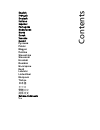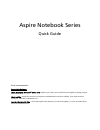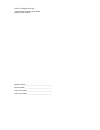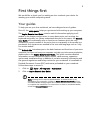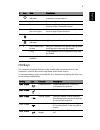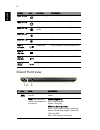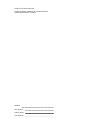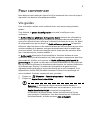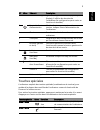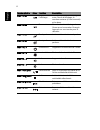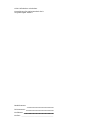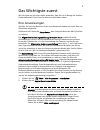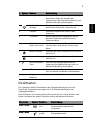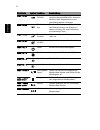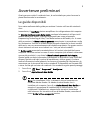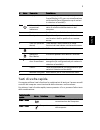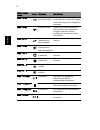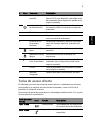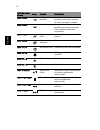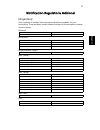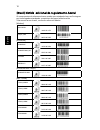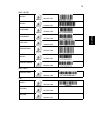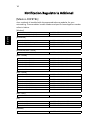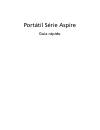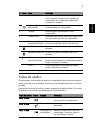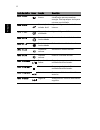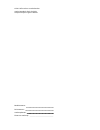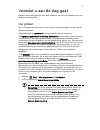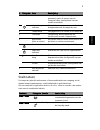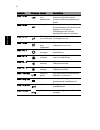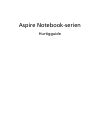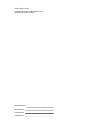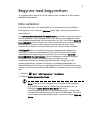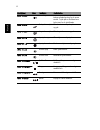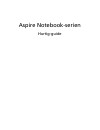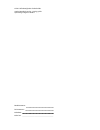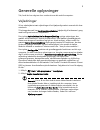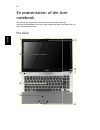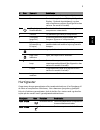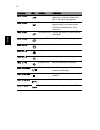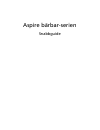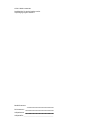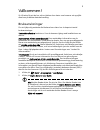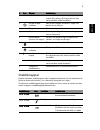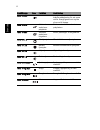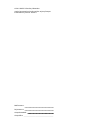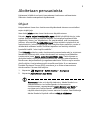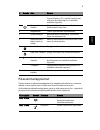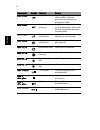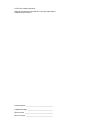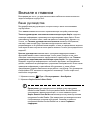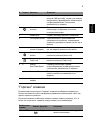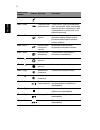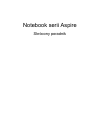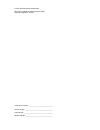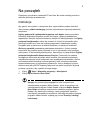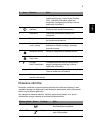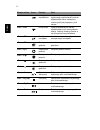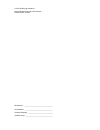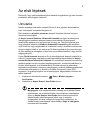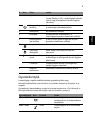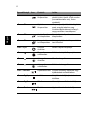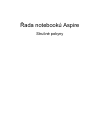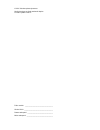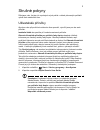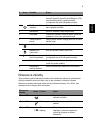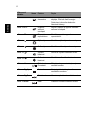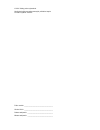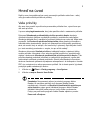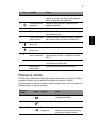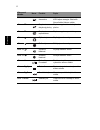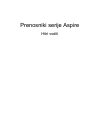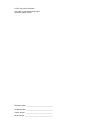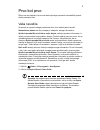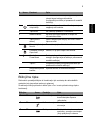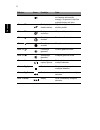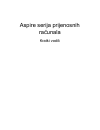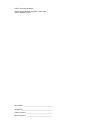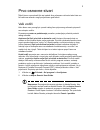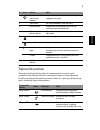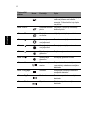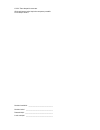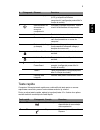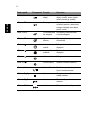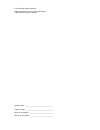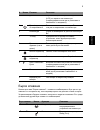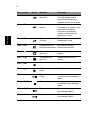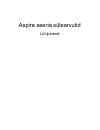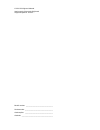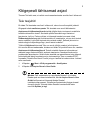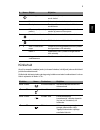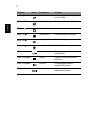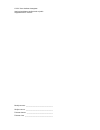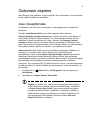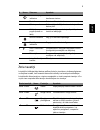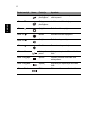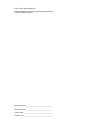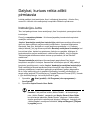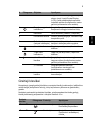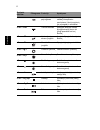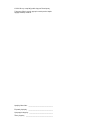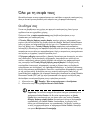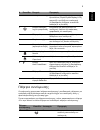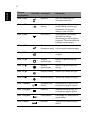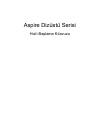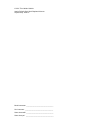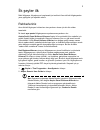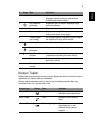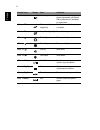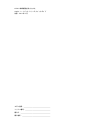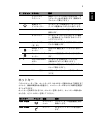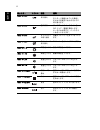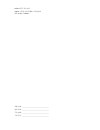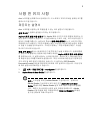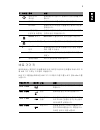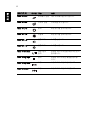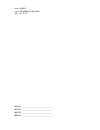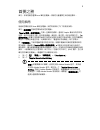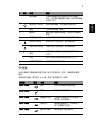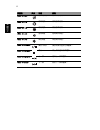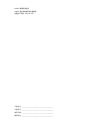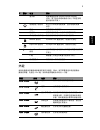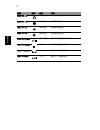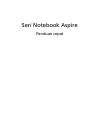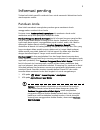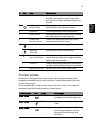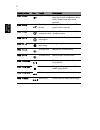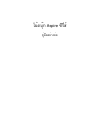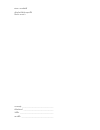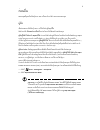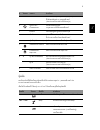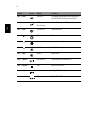- DL manuals
- Acer
- Laptop
- 2011 Aspire Series
- Quick Manual
Acer 2011 Aspire Series Quick Manual
Summary of 2011 Aspire Series
Page 1
English français deutsch italiano español português nederlands norsk dansk svenska suomi Ру polski magyar Čeština sloven čina slovenski hrvatski român ă Бъ га eesti latviski lietuviškai Ε ην ά türkçe 日本語 한국어 繁體中文 简体中文 bahasa indonesia ä· contents.
Page 3
Aspire notebook series quick guide acer recommends... Productivity software work great with microsoft ® office 2010 - express your ideas, solve problems and simplify everyday projects with office 2010. Photo editing - easily edit and print your photos with windows live photo gallery. Then share them...
Page 4
Model number: __________________________________ serial number: ___________________________________ date of purchase: ________________________________ place of purchase: ________________________________ © 2011. All rights reserved. Aspire notebook series quick guide original issue: 03/2011.
Page 5
3 first things first we would like to thank you for making an acer notebook your choice for meeting your mobile computing needs. Your guides to help you use your acer notebook, we have designed a set of guides: first off, the setup poster helps you get started with setting up your computer. The aspi...
Page 6
4 e nglish your acer notebook tour after setting up your computer as illustrated in the setup poster, let us show you around your new acer notebook. Top view # icon item description 1 microphone internal microphone for sound recording. 2 display screen also called liquid-crystal display (lcd), displ...
Page 7
5 eng lis h hotkeys the computer employs hotkeys or key combinations to access most of the computer's controls like screen brightness and volume output. To activate hotkeys, press and hold the key before pressing the other key in the hotkey combination. 3 power button/ indicator turns the computer o...
Page 8
6 e nglish closed front view + speaker toggle turns the speakers on and off. + brightness up increases the screen brightness. + brightness down decreases the screen brightness. + volume up increases the sound volume. + volume down decreases the sound volume. + play/pause play or pause a selected med...
Page 9
7 eng lis h rear view 2 power indicator indicates the computer's power status. Hdd indicator indicates when the hard disk drive is active. Communication indicator indicates the computer’s wireless connectivity device status. 3 multi-in-1 card reader accepts secure digital (sd), multimediacard (mmc),...
Page 10
8 e nglish left view information on usb 3.0 • supports power-off usb charging, allowing you to charge supported mobile devices while the notebook is switched off. • defined by the usb 3.0 (superspeed usb) specification. • devices without usb 3.0 certification may not be compatible. # icon item descr...
Page 11
9 eng lis h right view # icon item description 1 microphone jack accepts inputs from external microphones. Headphones/speaker jack connects to audio devices (e.G., speakers, headphones). 2 usb 2.0 ports connect to usb 2.0 devices (e.G., usb mouse, usb camera). 3 optical drive internal optical drive;...
Page 12
10 e nglish base view environment # icon item description 1 battery reset pinhole insert a paperclip into the hole to reset the computer (simulates removing and reinstalling the battery). 2 speakers deliver stereo audio output. • temperature: • operating: 5°c to 35°c • non-operating: -20°c to 65°c •...
Page 13
Gamme de notebook aspire guide rapide.
Page 14
Modèle : __________________________________________ no. De série : ______________________________________ date d’achat : _____________________________________ lieu d’achat : ______________________________________ © 2011 tous droits réservés. Guide rapide de la gamme de notebook aspire première publi...
Page 15
3 pour commencer nous désirons vous remercier d’avoir fait d’un notebook acer votre choix pour répondre à vos besoins informatiques mobiles. Vos guides pour vous aider à utiliser votre notebook acer, nous avons conçu plusieurs guides : tout d’abord, le poster de configuration vous aide à configurer ...
Page 16
4 français visite guidée de votre notebook acer après avoir configuré votre ordinateur comme illustré dans le poster de configuration, nous allons vous faire explorer votre nouveau notebook acer. Vue supérieure n° icône Élément description 1 microphone microphone interne pour l’enregistrement sonore...
Page 17
5 f ra nç ai s français touches spéciales l’ordinateur emploie des touches spéciales (combinaisons de touches) pour accéder à la plupart des contrôles de l’ordinateur comme la luminosité de l’écran et le volume sonore. Pour activer les touches spéciales, appuyez et maintenez la touche avant d’appuye...
Page 18
6 français + choix de l’affichage permet de permuter l’affichage entre l’écran d’affichage, le moniteur externe (s’il est connecté) et les deux. + Écran noir désactive le rétro éclairage de l’écran pour économiser l’énergie. Appuyez sur une touche pour le rallumer. + touchpad active et désactive le ...
Page 19
7 f ra nç ai s français vue frontale fermée vue arrière n° icône Élément description 1 bouton indicateur de la batterie appuyez pour indiquer l’état de la batterie de l’ordinateur. Remarque : fonctionne aussi lorsque l’ordinateur est éteint. Quand branché : bleu : pleine charge orange : charge quand...
Page 20
8 français vue gauche informations sur usb 3.0 • prend en charge la charge usb hors tension, vous permettant de recharger des appareils mobiles pris en charge lorsque le notebook est éteint. • défini par la spécification usb 3.0 (superspeed usb). • les périphériques sans certification usb 3.0 peuven...
Page 21
9 f ra nç ai s français vue droite n° icône Élément description 1 prise microphone accepte les entrées de microphones externes. Prise haut-parleurs/ casque se connecte à des périphériques audio (p.Ex. Haut-parleurs ou un casque stéréo). 2 ports usb 2.0 connectez à des périphériques usb 2.0 (p.Ex. Un...
Page 22
10 français vue de la base environnement n° icône Élément description 1 trou de réinitialisation de la batterie insérez un trombone dans le trou pour réinitialiser l'ordinateur (simule le retrait et la réinstallation de la batterie). 2 haut-parleurs produit le son stéréo. • température : • en marche...
Page 23
Aspire notebook serie kurzanleitung.
Page 24
Modellnummer: ___________________________________ seriennummer: ____________________________________ kaufdatum: _______________________________________ kaufort: __________________________________________ © 2011 alle rechte vorbehalten. Kurzanleitung für aspire notebook serie originalausgabe: 03/2011.
Page 25
3 das wichtigste zuerst wir möchten uns bei ihnen dafür bedanken, dass sie sich in bezug auf mobilen computerbedarf für ein acer-notebook entschieden haben. Ihre anweisungen als hilfe für sie beim benutzen ihres acer-notebooks haben wir einen satz von richtlinien aufgestellt: zuallererst hilft ihnen...
Page 26
4 de u ts ch ihre acer-notebook-tour nachdem sie den computer wie im Übersichtsblatt gezeigt aufgestellt haben, finden sie im folgenden eine Übersicht über ihr neues acer-notebook. Ansicht von oben # symbol element beschreibung 1 mikrofon internes mikrofon für die tonaufnahme. 1 3 2 4 5 6 7 8 9.
Page 27
5 deutsch direkttasten der computer besitzt direkttasten oder tastenkombinationen für den zugriff auf computersteuerungen wie z. B. Bildschirmhelligkeit und ausgangslautstärke. Zum aktivieren von hotkeys müssen sie zuerst die -taste drücken und halten und dann die andere taste der hotkey-kombination...
Page 28
6 de u ts ch + display- schalter wechselt die anzeigeausgabe zwischen anzeigebildschirm, externem monitor (falls angeschlossen) und gleichzeitig beiden anzeigen. + bildschirm leer schaltet die hintergrundbeleuchtung des bildschirms aus, um energie zu sparen. Drücken sie zum einschalten eine beliebig...
Page 29
7 deutsch geschlossene vorderseite ansicht von hinten # symbol element beschreibung 1 akkuanzeige-taste drücken sie diese taste, um den akkustatus des computers anzuzeigen. Hinweis: funktioniert auch, wenn der computer ausgeschaltet ist. Bei anschluss an netzquelle: blau: voll geladen orange: ladevo...
Page 30
8 de u ts ch linke seite informationen zu usb 3.0 • unterstützt usb-ladung bei ausgeschaltetem gerät. Sie können unterstützte mobile geräte laden, während das notebook ausgeschaltet ist. • definiert nach die usb 3.0 (superspeed usb) spezifikation. • geräte ohne usb 3.0 zertifikat sind möglicherweise...
Page 31
9 deutsch rechte seite # symbol element beschreibung 1 mikrofonbuchse eignet sich für eingaben aus externen mikrofonen. Kopfhörer-/ lautsprecher- buchse zum anschluss von audiogeräten (z. B. Lautsprechern, kopfhörern). 2 usb 2.0-anschlüsse dient dem anschluss von usb 2.0-geräten (z. B. Usb-maus, usb...
Page 32
10 de u ts ch unterseite umgebung # symbol element beschreibung 1 loch für die zurücksetzung des computers stecken sie eine gerade gebogene büroklammer in dieses loch, um den computer zurückzusetzen (entspricht dem herausnehmen und wiedereinsetzen des akkus). 2 lautsprecher geben sie ton in stereo a...
Page 33
Notebook serie aspire guida rapida.
Page 34
Numero di modello: _______________________________ numero di serie: ___________________________________ data di acquisto: __________________________________ luogo d'acquisto: __________________________________ © 2011 tutti i diritti riservati. Guida rapida per notebook serie aspire prima edizione: 0...
Page 35
3 avvertenze preliminari grazie per aver scelto il notebook acer, la scelta ideale per poter lavorare in piena libertà anche in movimento. Le guide disponibili sono state realizzate delle guide per assistere l’utente nell’uso del notebook acer: innanzitutto, il manifesto aiuta a semplificare la cofn...
Page 36
4 ita lia no presentazione del notebook acer dopo aver configurato il computer come illustrato nel manifesto, far riferimento alla presente documentazione per la presentazione del nuovo notebook acer. Vista dall’alto # icona elemento descrizione 1 microfono microfono interno per la registrazione di ...
Page 37
5 ital ia no tasti di scelta rapida il computer utilizza i tasti di scelta o le combinazioni di tasti per l’accesso a molti controlli del computer come luminosità dello schermo e uscita volume. Per attivare i tasti di scelta rapida, tenere premuto e premere l'altro tasto della combinazione. 2 displa...
Page 38
6 ita lia no + passaggio da uno schermo all'altro consente la commutazione in uscita display tra video del display o monitor esterno (se collegato) e entrambi. + schermo vuoto disattiva la retroilluminazione dello schermo per risparmiare energia. Premere un tasto qualsiasi per tornare allo stato pre...
Page 39
7 ital ia no vista frontale in dettaglio vista posteriore # icona elemento descrizione 1 tasto indicatore batteria premere per indicare lo stato della batteria del computer. Nota: funziona anche quando il computer è spento. Quando è collegato: blu: completamente carica ambra: in carica funzionamento...
Page 40
8 ita lia no vista da sinistra informazioni su usb 3.0 • supporta il caricamento usb da spento, rendendo possibile caricare i dispositivi mobili supportati quando il notebook è spento. • definito dalle specifiche usb 3.0 (superspeed usb). • i dispositivi senza certificazione usb 3.0 potrebbero non e...
Page 41
9 ital ia no vista da destra # icona elemento descrizione 1 jack microfono accetta ingressi provenienti da microfoni esterni. Jack auricolari/ altoparlanti effettua il collegamento ai dispositivi audio (ad es., altoparlanti, auricolari). 2 porte usb 2.0 per il collegamento a dispositivi usb 2.0 (ad ...
Page 42
10 ita lia no vista base condizioni operative # icona elemento descrizione 1 forellino di reset della batteria inserire una graffetta nel foro per resettare il computer (simula la rimozione e la reinstallazione della batteria). 2 altoparlanti emette l’uscita audio stereo. • temperatura: • di eserciz...
Page 43
Serie de portátiles aspire guía rápida.
Page 44
Número de modelo: _______________________________ número de serie: __________________________________ fecha de compra: __________________________________ lugar de compra: __________________________________ © 2011 reservados todos los derechos. Guía rápida de la serie de portátiles aspire versión ori...
Page 45
3 primero lo más importante le agradecemos que haya elegido el ordenador portátil acer para satisfacer sus necesidades de informática móvil. Las guías para ayudarle a utilizar el ordenador portátil acer, hemos elaborado un conjunto de guías: en primer lugar, el póster de configuración contiene infor...
Page 46
4 esp a ñol un paseo por el ordenador portátil acer una vez configurado el ordenador del modo indicado en el póster, iniciaremos un paseo por su nuevo portátil acer. Vista superior # icono elemento descripción 1 micrófono micrófono interno para la grabación del sonido. 1 3 2 4 5 6 7 8 9.
Page 47
5 es paño l teclas de acceso directo el ordenador permite usar teclas de acceso directo o combinaciones de teclas para acceder a la mayoría de controles del ordenador, como el brillo de la pantalla o la salida de volumen. Para activar las teclas de acceso directo, mantenga pulsada la tecla y pulse l...
Page 48
6 esp a ñol + selector de pantalla cambia la salida entre la pantalla y el monitor externo (si está conectado) o ambos. + pantalla negra apaga la luz de fondo de la pantalla para ahorrar energía. Pulse cualquier tecla para encenderla. + alternar panel táctil activa o desactiva el panel táctil intern...
Page 49
7 es paño l vista frontal cerrada vista trasera # icono elemento descripción 1 botón de indicador de batería púlselo para comprobar el estado de la batería del ordenador. Nota: también funciona cuando el ordenador está apagado. Cuando esté conectado a la corriente: azul: carga completa Ámbar: cargan...
Page 50
8 esp a ñol vista izquierda información sobre usb 3.0 • permite la carga usb con el portátil apagado, de modo que puede cargar dispositivos móviles compatibles mientras el portátil está apagado. • definido por la especificación usb 3.0 (superspeed usb). • los dispositivos sin la certificación usb 3....
Page 51
9 es paño l vista derecha # icono elemento descripción 1 conector del micrófono permite la entrada de audio de micrófonos externos. Conector de auriculares/altavoz conexión para dispositivos de audio (p. Ej., altavoces, auriculares, etc.). 2 puertos usb 2.0 conexión para dispositivos usb 2.0 (p. Ej....
Page 52
10 esp a ñol vista de la base condiciones medioambientales # icono elemento descripción 1 orificio de reinicio de la batería introduzca un clip sujetapapeles en el orificio para reiniciar el ordenador (simulando la extracción y reinstalación de la batería). 2 altavoces proporciona una salida de audi...
Page 53
11 e ng li sh es paño l notificacion regulatoria adicional [argentina] acer notebook is bundled with the approved telecom modules for your networking. Those modules’ model number and specific homologation number refers to below: [modem] [bluetooth] [bluetooth+802.11bgn] [802.11agn] [802.11bgn] [802....
Page 54
12 esp a ñol [brasil] noticia adicional de regulamento anatel os componentes de telecomunicacao usados nos notebooks acer em portugues sao homologados atendendo a requisicao da agencia nacional de telecomunicacoes anatel, conforme referencia abaixo: [modem] [bluetooth] [bluetooth+802.11bgn] [802.11a...
Page 55
13 e ng li sh es paño l [802.11bgn] [802.11bg] [3g] modelo: ar5b95 0223-09-3987 modelo: ar5b93 0190-09-3987 modelo: 112bnhmw 1238-09-2198 modelo: 112bnmmw 1237-09-2198 modelo: rtl8192se 1349-09-4076 modelo: bcm943225hm 0795-09-1869 modelo: ar5b97 2178-09-3987 modelo: bcm94313hmg2l 2429-09-1869 model...
Page 56
14 esp a ñol notificacion regulatoria adicional [mexico-cofetel] acer notebook is bundled with the approved telecom modules for your networking. Those modules’ model number and specific homologation number refers to below: [modem] [bluetooth] [bluetooth+802.11bgn] [802.11agn] [802.11bgn] [802.11bg] ...
Page 57
Portátil série aspire guia rápido.
Page 58
Número de modelo: _______________________________ número de série: __________________________________ data de compra: __________________________________ local de aquisição: ________________________________ © 2011 todos os direitos reservados. Guia rápido do portátil série aspire edição original: 03/...
Page 59
3 comecemos pelo princípio gostaríamos de lhe agradecer por ter escolhido um computador portátil acer para preencher as suas necessidades de computador móvel. Os seus manuais para o ajudar a usar o seu computador portátil acer, preparámos uma série de manuais: antes de mais, o cartaz de configuração...
Page 60
4 p ort ugu ês por tug uês visita guiada ao seu computador portátil acer após montar o computador tal como indicado na ilustração do cartaz de configuração, deixe-nos mostrar-lhe o seu novo computador portátil acer. Vista de cima # Ícone item descrição 1 microfone microfone interno para gravação de ...
Page 61
5 p ort ugu ês português teclas de atalho o computador utiliza teclas de atalho ou combinações de teclas para aceder à maior parte dos seus comandos, tais como a luminosidade do ecrã e o volume de saída. Para activar as teclas de atalho, prima e mantenha premida a tecla antes de premir a outra tecla...
Page 62
6 p ort ugu ês por tug uês + ecrã em branco desliga a luz de fundo do ecrã de visualização para economizar energia. Prima qualquer tecla para retomar a actividade. + comutação de teclado táctil liga e desliga o teclado táctil interno. + comutação de altifalante liga e desliga os altifalantes. + aume...
Page 63
7 p ort ugu ês português vista frontal, fechado visão traseira # Ícone item descrição 1 botão indicador da bateria prima para indicar o estado da bateria do computador. Nota: funciona também quando o computador está desligado. Quando ligado à corrente: azul: carga completa mbar: a carregar quando a ...
Page 64
8 p ort ugu ês por tug uês vista esquerda informações sobre usb 3.0 • suporta carregamento usb mesmo desligado, permitindo-lhe carregar dispositivos móveis compatíveis, com o portátil desligado. • definido pela especificação usb 3.0 (usb superspeed). • dispositivos sem a certificação usb 3.0 podem n...
Page 65
9 p ort ugu ês português vista direita # Ícone item descrição 1 tomada para microfone aceita entradas de microfones externos. Tomada de auscultadores/ altifalante liga a dispositivos áudio (por ex. Colunas, auscultadores). 2 portas usb 2.0 liga a dispositivos usb 2.0 (por exemplo, rato usb, câmara u...
Page 66
10 p ort ugu ês por tug uês visão da base ambiente # Ícone item descrição 1 orifício de reposição da bateria insira um clipe no orifício para repor o computador (simula a remoção e recolocação da bateria). 2 altifalantes obtenha saída de áudio em estéreo. • temperatura: • funcionamento: 5°c a 35°c •...
Page 67
Aspire notebook serie snelgids.
Page 68
Modelnummer: ____________________________________ serienummer: _____________________________________ aankoopdatum: ___________________________________ plaats van aankoop: _______________________________ © 2011 alle rechten voorbehouden. Aspire notebook serie snelgids oorspronkelijke uitgave: 03/2011.
Page 69
3 voordat u aan de slag gaat bedankt dat u hebt gekozen voor een notebook van acer als oplossing voor uw mobiele computereisen. Uw gidsen om u te helpen met het werken op het acer notebook hebben we een aantal gidsen ontworpen: allereerst helpt de instelkaart u bij het instellen van uw computer. De ...
Page 70
4 n e der lan ds rondleiding door uw acer notebook nadat u de computer hebt ingesteld zoals is beschreven op de poster, bent u nu klaar voor een rondleiding door de nieuwe acer notebook. Bovenkant # pictogram item beschrijving 1 microfoon interne microfoon voor geluidsopname. 1 3 2 4 5 6 7 8 9.
Page 71
5 n e derl ands sneltoetsen de computer gebruikt sneltoetsen of toetscombinaties voor toegang tot de meeste besturingselementen, zoals helderheid en geluidsvolume. Om een sneltoets te gebruiken drukt u de -toets in voordat u de andere toets van de combinatie indrukt. 2 beeldscherm ook wel liquid-cry...
Page 72
6 n e der lan ds + schakeltoets voor beeldscherm schakelt de weergave-uitvoer tussen het scherm, externe monitor (indien aangesloten) en beide. + leeg scherm hiermee schakelt u de lamp van het beeldscherm uit om stroom te besparen. Druk op een willekeurige toets om het beeldscherm weer te activeren....
Page 73
7 n e derl ands voorkant gesloten achterkant # pictogram item beschrijving 1 batterij- indicatorknop indrukken om de batterijstatus van de computer aan te geven. Opmerking: functioneert ook wanneer de computer uitgeschakeld is. Wanner die aangesloten is: blauw: volledig opgeladen geelbruin: bezig me...
Page 74
8 n e der lan ds linkerkant informatie over usb 3.0 • ondersteunt power-off usb charging, waardoor u ondersteunde mobiele apparaten kunt opladen terwijl de laptop uitgeschakeld is. • op basis van de usb 3.0-specificatie (superspeed usb). • apparaten zonder usb 3.0-certificering zijn wellicht niet co...
Page 75
9 n e derl ands rechterkant # pictogram item beschrijving 1 microfoonaansluiting aansluitingen voor externe microfoon. Aansluiting voor hoofdtelefoon/ luidspreker aansluiting voor audioapparaten (bijv. Luidsprekers, hoofdtelefoon). 2 usb 2.0 poorten aansluitingen voor usb 2.0 apparaten (bijv. Usb-mu...
Page 76
10 n e der lan ds onderkant omgeving # pictogram item beschrijving 1 opening voor batterijreset steek een paperclip in de opening om de computer te resetten (bootst het verwijderen en opnieuw plaatsen van de batterij na). 2 luidsprekers levert stereogeluid. • temperatuur: • in gebruik: 5°c tot 35°c ...
Page 77
Aspire notebook-serien hurtigguide.
Page 78
Modellnummer: ___________________________________ serienummer: _____________________________________ innkjøpsdato: _____________________________________ innkjøpssted: ______________________________________ © 2011 med enerett. Hurtigguide for aspire notebook-serien opprinnelig utgave: 03/2011.
Page 79
3 begynne med begynnelsen vi vil gjerne takke deg for at du har valgt en acer-notebook til dine mobile databehandlingsbehov. Dine veiledere som hjelp til bruk av acer-notisboken har vi utformet et sett av veiledere: til å begynne med vil oppsett plakaten hjelpe deg i gang med oppsettet av datamaskin...
Page 80
4 norsk en omvisning i acer-notisboken når du har satt opp datamaskinen som vist på plakaten, la oss ta en omvisning i din nye acer-notisbokmaskin. Visning ovenfra # ikon element beskrivelse 1 mikrofon intern mikrofon for lydinnspilling. 1 3 2 4 5 6 7 8 9.
Page 81
5 norsk hurtigtaster datamaskinen bruker hurtigtaster eller tastekombinasjoner for å få tilgang til datamaskinens kontroller, for eksempel skjermens lysstyrke og volumutgang. Når du skal aktivere hurtigtaster, trykker du på og holder -tasten før du trykker på den neste tasten i hurtigtastkombinasjon...
Page 82
6 norsk + blank skjerm slå av skjermens bakgrunnsbelysning for å spare strøm. Trykk på en hvilken som helst tast for å gå tilbake. + pekeplate av/på slår den interne pekeplaten av og på. + høyttaler av/på slår høyttalerne av og på. + lysstyrke opp Øker skjermens lysstyrke. + lysstyrke ned reduserer ...
Page 83
7 norsk lukket frontvisning bakre visning # ikon element beskrivelse 1 batteriindikatorknapp trykk for å angi datamaskinens batteristatus. Merk: fungerer også når datamaskinen er slått av. Når innplugget: blå: helt oppladet gul: lading på batteristrøm: blå: > 30% batterilading gjenstår gul: gjenvære...
Page 84
8 norsk venstre visning informasjon om usb 3.0 • støtter avslått usb-lading slik at du kan lade støttede mobile enheter selv mens notisbokmaskinen er slått av. • definert av usb 3.0- (superspeed usb) spesifikasjonen. • enheter uten usb 3.0-sertifisering er kanskje ikke kompatible. # ikon element bes...
Page 85
9 norsk høyre visning # ikon element beskrivelse 1 mikrofonport mottar inndata fra eksterne mikrofoner. Hodetelefoner/ høyttaler-kontakt kobler til lydenheter (f.Eks. Høyttalere, hodetelefoner). 2 usb 2.0-porter kobler til usb 2.0-enheter (f.Eks. Usb-mus, usb-kamera). 3 optisk stasjon intern optisk ...
Page 86
10 norsk bunnvisning miljø # ikon element beskrivelse 1 bindershull for batteritilbakestilling sett inn en binders i hullet for å tilbakestille datamaskinen (simulerer at du tar ut og setter inn batteriet igjen). 2 høyttalere lever lydutdata i stereo. • temperatur: • drift: 5°c til 35°c • ikke i bru...
Page 87
Aspire notebook-serien hurtig-guide.
Page 88
Modelnummer: ____________________________________ serienummer: _____________________________________ købsdato: _________________________________________ købt hos: _________________________________________ © 2011 alle rettigheder forbeholdes. Aspire notebook-serien - hurtig guide oprindeligt udgivet:...
Page 89
3 generelle oplysninger tak, fordi du har valgt en acer notebook som din mobile computer. Vejledninger vi har udarbejdet et sæt vejledninger til at hjælpe dig med at anvende din acer notebook: til at begynde med, kan konfigurationsplakaten hjælpe dig til at komme i gang med konfigurationen af comput...
Page 90
4 d ans k dansk en præsentation af din acer notebook når du har sat computeren op som vist på illustrationerne på konfigurationsplakaten, bør du bruge et par minutter på at lære din nye acer notebook at kende. Fra oven 1 3 2 4 5 6 7 8 9.
Page 91
5 d ans k dansk hurtigtaster computeren bruger genvejstaster eller tastekombinationer til at få adgang til de fleste af computerens funktioner, f.Eks. Skærmens lysstyrke og lydstyrke. Hvis du vil aktivere genvejstaster, skal du holde -tasten nede og derefter trykke på den anden taste i genvejstastek...
Page 92
6 d ans k dansk + skærm til/fra skifter skærmoutputtet mellem skærmen, en ekstern skærm (hvis den er tilsluttet) og begge to. + tom skærm slukker for skærmens baggrundslys for at spare strøm. Tryk på en vilkårlig taste for at returnere. + touchpad til/fra tænder og slukker for det interne touchpad. ...
Page 93
7 d ans k dansk forfra - lukket set bagfra # ikon element beskrivelse 1 batteriindikatorknap tryk for at angive computerens batteristatus. Bemærk: fungerer også, når computeren er slukket. Når den er tilsluttet: blå: fuldt opladet gul: oplader på batteristrøm: blå: > 30% batteriopladning tilbage gul...
Page 94
8 d ans k dansk fra venstre oplysninger om usb 3.0 • understøtter usb-opladning i slukket tilstand, hvilket sætter dig i stand til at oplade understøttede mobilenheder, mens den bærbare er slukket. • definere af usb 3.0 (superspeed usb)-specifikationen. • enheder uden usb 3.0-certificering er måske ...
Page 95
9 d ans k dansk set fra højre # ikon element beskrivelse 1 mikrofonstik accepterer input fra eksterne mikrofoner. Hovedtelefoner/ højttalerstik tilslutter til lydenheder (f. Eks. Højtalere, hovedtelefoner). 2 usb 2.0-porte tilslut til usb 2.0-enheder (f. Eks. En usb-mus, et usb-kamera). 3 optisk dre...
Page 96
10 d ans k dansk set fra bunden miljø # ikon element beskrivelse 1 pindhul til nulstilling af batteri indsæt en papirclip i hullet for at nulstille computeren (simulerer fjernelse og geninstallation af batteriet). 2 højttalere leverer stereolydoutput. • temperatur: • under brug: 5ºc til 35ºc • ikke ...
Page 97
Aspire bärbar-serien snabbguide.
Page 98
Modellnummer: ___________________________________ serienummer: _____________________________________ inköpsdatum: _____________________________________ inköpsställe: _______________________________________ © 2011 med ensamrätt. Snabbguide för aspire bärbar-serien ursprunglig utgåva: 03/2011.
Page 99
3 välkommen! Vi vill tacka för att du har valt en bärbar acer-dator som kommer att uppfylla dina krav på bärbar datorbehandling. Bruksanvisningar för att hjälpa dig använda din bärbara acer-dator har vi skapat ett antal bruksanvisningar: i instruktionsfoldern beskriver vi hur du kommer igång med ins...
Page 100
4 sv enska beskrivning av din bärbara acer- dator när du har installerat datorn enligt illustrationen i instruktionsfoldern vill vi beskriva din nya bärbara acer-dator. Vy över ovansidan # ikon objekt beskrivning 1 mikrofon inbyggd mikrofon för ljudinspelning. 1 3 2 4 5 6 7 8 9.
Page 101
5 sv en ska snabbknappar datorn använder snabbknappar eller knappkombinationer för att komma åt de flesta av datorns kontroller, t.Ex. Skärmens ljusstyrka och volym. Du aktiverar snabbknappar genom att hålla ned innan du trycker på den andra knappen i snabbknappskombinationen. 2 bildskärm kallas äve...
Page 102
6 sv enska + skärmsläckare stänger av bildskärmens bakgrundsbelysning för att spara ström. Återgå genom att trycka på en valfri knapp. + aktivera/ avaktivera pekplatta aktiverar/avaktiverar den interna pekplattan. + aktivera/ avaktivera högtalare sätter på/stänger av högtalarna. + Öka ljusstyrkan Ök...
Page 103
7 sv en ska vy över stängd framsida vy bakifrån # ikon objekt beskrivning 1 batteriindikatorknapp tryck för att visa status för datorns batteri. Obs: fungerar även när datorn är avstängd. Vid anslutning till nätström: blå: fulladdad orange: laddar vid batteridrift: blå: > 30% av batteriets laddning ...
Page 104
8 sv enska vy från vänster information om usb 3.0 • stöder usb-laddning när datorn är avstängd, så att du kan ladda mobila enheter som stöds när den bärbara datorn är avstängd. • definieras i specifikationen usb 3.0 (superspeed usb). • enheter som inte är usb 3.0-certifierade kanske inte är kompatib...
Page 105
9 sv en ska vy från höger # ikon objekt beskrivning 1 mikrofoningång anslutning för externa mikrofoner. Utgång för hörlurar/ högtalare ansluts till ljudenheter (t.Ex. Högtalare, hörlurar). 2 usb 2.0-portar anslutning för usb 2.0-enheter (t.Ex. Usb-mus, usb-kamera). 3 optisk enhet inbyggd optisk enhe...
Page 106
10 sv enska vy underifrån miljö # ikon objekt beskrivning 1 hål för återställning av batteriet för in ett gem i hålet för att återställa datorn (simulerar borttagning och återmontering av batteriet). 2 högtalare avger utgående stereoljud. • temperatur: • vid drift: 5°c till 35°c • utom drift: -20°c ...
Page 107
Aspire kannettavien tietokoneiden sarja pikaohje.
Page 108
Mallinumero: ______________________________________ sarjanumero: ______________________________________ ostopäivämäärä: __________________________________ ostopaikka: _______________________________________ © 2011 kaikki oikeudet pidätetään. Aspire kannettavien tietokoneiden sarjan pikaopas ensimmäi...
Page 109
3 aloitetaan perusasioista haluamme kiittää sinua acerin kannettavan tietokoneen valitsemisesta liikkuvien tietokonetarpeittesi täyttämisessä. Ohjeet helpottaaksesi sinua acer-tietokoneen käyttämisessä olemme suunnitelleet sarjan ohjekirjoja: ihan aluksi juliste auttaa sinua tietokoneen käyttöönotos...
Page 110
4 suo m i tutustuminen kannettavaan acer - tietokoneeseen kun olet asentanut tietokoneesi kuten asennus julisteessa on kuvattu, anna meidän esitellä uusi kannettava acer-tietokoneesi. Näkymä ylhäältä # kuvake osio kuvaus 1 mikrofoni sisäinen mikrofoni äänen tallentamista varten. 1 3 2 4 5 6 7 8 9.
Page 111
5 su omi pikavalintanäppäimet tietokoneessa on pikavalintanäppäimet tai näppäinyhdistelmät sen useimpia säätöjä, kuten näyttöruudun kirkkautta, äänenvoimakkuutta varten. Aktivoidaksesi pikavalintanäppäimet paina ja pidä painettuna -näppäintä ja paina sitten pikavalintanäppäinyhdistelmän toista näppä...
Page 112
6 suo m i + näytön vaihto kytkee näytön ulostulon näyttöruudun, ulkoisen monitorin (jos kytketty) ja molempien välillä. + näyttöruudun tyhjennys sammuttaa näytön taustavalon virran säästämiseksi. Paina mitä tahansa näppäintä palataksesi normaalitilaan. + kosketusalustan vaihtokytkin kytkee kosketusa...
Page 113
7 su omi etunäkymä suljettuna taustanäkymä # kuvake osio kuvaus 1 akun ilmaisinpainike paina, kun haluat nähdä tietokoneen akun tilan. Huomautus: toimii myös, kun tietokoneen virta ei ole päällä. Kun virtalähde on kytketty: sininen: täyteen ladattu kellanruskea: ladataan kun tietokone toimii akulla:...
Page 114
8 suo m i vasen näkymä tietoja usb 3.0:sta • tukee power-off usb -lataamista, eli voit ladata tuettuja mobiililaitteita, vaikka tietokoneen virta ei ole päällä. • määritelty usb 3.0 (superspeed usb) -määritelmässä. • laitteet, joilla ei ole usb 3.0 -hyväksyntää, eivät ehkä toimi oikein. # kuvake osi...
Page 115
9 su omi oikea näkymä # kuvake osio kuvaus 1 mikrofoni-jakki hyväksyy syötteet ulkoisilta mikrofoneilta. Kuulokkeet/ kaiutinjakki yhdistää audiolaitteisiin (esim. Kaiuttimet, kuulokkeet). 2 usb 2.0 -portti liittää usb 2.0 -laitteisiin (esim. Usb-hiiri, usb-kamera). 3 optinen asema sisäinen optinen l...
Page 116
10 suo m i pohjanäkymä ympäristö # kuvake osio kuvaus 1 akun resetoinnin aukko nollaa tietokone työntämällä paperiliitin aukkoon (sama kuin akun irrottaminen ja asentaminen paikalleen). 2 kaiuttimet toimittaa stereoäänen ulostulon. • lämpötila: • käyttö: 5°c- 35°c • ei käytössä: -20°c - 65°c • koste...
Page 117
Aspire К.
Page 118
: ________________________________ : ______________________________ : _________________________________ : ________________________________ © 2011 . К ь aspire : 03/2011.
Page 119
3 , ь ь acer. , ь acer: Э а а ь ь ь . у а а aspire , aspire. , , . . , у а , ь , , ь " ь ". К а у ь . Ч ь ь , ь ь ь ь , . у а а aspire. Э , , . , . Э pdf ь ь . Ч ь , : 1 Щ у > В г а > acersystem. 2 Щ aspire generic user guide. а : adobe acrobat reader. Adobe acrobat reader ь , aspire generic user gu...
Page 120
4 acer ь, , , acer. # З а Э а 1 . 1 3 2 4 5 6 7 8 9.
Page 121
5 " " ь ь " " ( ) ь ь , ь ь. ь , , . 2 Э - ( К- ); , ь ( ь ). 3 К / / ь . ь . 4 К ь . 5 ь Ч ь ь , ь , ь . 6 К ( ) Э , . 7 numlk (num lock). Caps lock (caps lock) 8 p К acer powersmart ь ( ь ). К p ( ь ). 9 - - . К а а З а Фу а + / ь . # З а Э а.
Page 122
6 + ь . + , ( ), , . + . . + ь . + ь . + > . + > ь ь ь . + > . + > ь ь ь . + / ь . + ь . + . + . К а а З а Фу а.
Page 123
7 # З а Э а 1 К , ь ь ь . а : ь . а : : ь : а а у у а: : > ь 30% : ь 10% 30% К : ь 10% 2 ь . . ь . 3 К secure digital (sd), multimediacard (mmc), memory stick pro (ms pro), xd-picture card (xd). а : , ь/ ь . ь ь ь . # Э а 1 sim- sim- 3g ( ь ). 1 2 3 1.
Page 124
8 usb 3.0 • usb , ь ь . • usb 3.0 ( usb). • ь , usb 3.0. # З а Э а 1 kensington kensington ь . а : - ь , , . ь , ь . . 2 ethernet (rj-45) ethernet 10/100/1000 / . 3 (vga) ( , , К- ). 4 hdmi . 5 usb 3.0 usb- . Usb 3.0 ь . 2 3 1 4 5.
Page 125
9 # З а Э а 1 . / ( , , ). 2 usb 2.0 usb 2.0 ( , ). 3 - dvd- . 4 . 5 К . 6 , ь . а : ь , ь , ь . 7 . 2 1 3 4 5 6 7.
Page 126
10 # З а Э а 1 ( ) ь , ь ь ( ). 2 ь . • : • : 5°c 35°c • : -20°c 65°c • ь ( ): • : 20% 80% • : 20% 80% 1 2 2.
Page 127
Notebook serii aspire skrócony poradnik.
Page 128
Oznaczenie modelu: ____________________________ numer seryjny: ________________________________ data zakupu: __________________________________ miejsce zakupu: ________________________________ © 2011 wszelkie prawa zastrze ļone. Skrócony poradnik do notebooka serii aspire wydanie oryginalne: 03/2011.
Page 129
3 na pocz ątek dzi ękujemy za wybranie notebooka pc serii acer dla celów realizacji potrzeb w zakresie mobilnego przetwarzania. Instrukcje aby pomóc w korzystaniu z komputera acer, opracowali İmy zestaw instrukcji: jako pierwszy plakat instalacyjny pomo ļe uļytkownikom rozpocząć ustawianie komputera...
Page 130
4 po lski zapoznanie z notebookiem acer po ustawieniu komputera jak to przedstawiono na ilustracji w plakacie instalacyjnym, przyjrzyjmy si ę nowemu notebookowi acer. Widok z góry # ikona element opis 1 mikrofon wewn ętrzny mikrofon do rejestrowania d ĺwięku. 1 3 2 4 5 6 7 8 9.
Page 131
5 po lski klawisze skrótów komputer umo ļliwia uļywanie klawiszy skrótów lub kombinacji klawiszy w celu uzyskania dost ępu do większoİci kontrolowanych parametrów, takich jak jasnoİć ekranu czy ustawienia g łoİnoİci. Aby uaktywnia ć klawisze skrótów, naciİnij i przytrzymaj klawisz przed naci İnięcie...
Page 132
6 po lski + prze łączenie wy İwietlania umo ļliwia przełączanie sygnału wyj İciowego wyİwietlacza na ekran wy İwietlacza lub na zewnętrzny monitor (je İli jest przyłączony) lub na oba. + pusty ekran wy łącza podİwietlenie ekranu wy İwietlacza w celu oszczędzania energii. Naci İnij dowolny klawisz w ...
Page 133
7 po lski widok z przodu (pokrywa zamkni ęta) # ikona element opis 1 przycisk wska ĺnika akumulatora naci İnij, aby sprawdzić stan akumulatora komputera. Uwaga: dzia ła równieļ wtedy, gdy komputer jest wy łączony. Gdy w łączony: niebieski: pe łne naładowanie Ļółty: Ładowanie zasilanie z baterii: nie...
Page 134
8 po lski widok z ty łu widok z lewej # element opis 1 gniazdo kart sim obs ługuje karty sim 3g (konfiguracja zaleļy od modelu). # ikona element opis 1 gniazdo blokady kensington s łuļy do podłączania blokady zgodnej ze standardem firmy kensington. Uwaga: kabel zabezpieczenia komputera nale ļy owiną...
Page 135
9 po lski informacje dotycz ące interfejsu usb 3.0 • obs ługuje ładowanie usb przy wyłączonym zasilaniu, umoļliwiając ładowanie obs ługiwanych urządzeń przenoİnych, gdy notebook jest wyłączony. • obs ługuje specyfikację usb 3.0 (superspeed usb). • urz ądzenia niespełniające wymagań usb 3.0 mogą nie ...
Page 136
10 po lski widok od strony podstawy warunki İrodowiska # ikona element opis 1 otwór resetowania baterii wsu ń spinacz do otworu, aby zresetować komputer (symuluje wyci ągnięcie i ponowne w łączenie baterii). 2 g łoİniki zapewniaj ą moļliwoİć odtwarzania dĺwięku. • temperatura: • podczas pracy: od 5°...
Page 137
Aspire notebook sorozat rövid útmutató.
Page 138
Modellszám: __________________________________ sorozatszám: _________________________________ vásárlás id őpontja: _____________________________ vásárlás helye: ________________________________ © 2011 minden jog fenntartva. Aspire notebook sorozat rövid útmutató eredeti kiadás: 03/2011.
Page 139
3 az els ő lépések köszönjük, hogy mobil számítástechnikai feladatai elvégzéséhez egy acer sorozatú hordozható számítógépet választott! Útmutatók minden segítséget szeretnénk megadni Önnek új acer gépének használatához, ezért a következ ő útmutatókat dolgoztuk ki: els ő lépésként a telepítési poszte...
Page 140
4 m a g ya r ismerkedjen meg új acer gépével! Miután a telepítési poszter alapján üzembe helyezte a számítógépet, ismerkedjen meg új acer notebookjával! Felülnézet # ikon tétel leírás 1 mikrofon bels ő mikrofon hangfelvételek készítéséhez. 1 3 2 4 5 6 7 8 9.
Page 141
5 m a g ya r gyorsbillenty űk a számítógép a legtöbb beállítás elérését gyorsbillenty űkkel vagy billenty űkombinációkkal teszi lehetővé; ilyen például a képernyő fényereje és a hanger ő. Gyorsbillenty ű használatához nyomja le és tartsa lenyomva az billentyűt, a billenty űkombináció másik billentyű...
Page 142
6 m a g ya r + a kijelz ő be- és kikapcsolása váltás a következ ő megjelenítési módok között: kijelz ő, külső monitor (ha csatlakoztatva van), illetve mindkett ő. + kijelz ő kikapcsolása kikapcsolja a kijelz ő háttérvilágítását, ezzel energiát takarítva meg. A háttérvilágítás bármely billenty ű megn...
Page 143
7 m a g ya r elölnézet lehajtott kijelz ővel hátulnézet # ikon tétel leírás 1 akkumulátor állapotjelz ő gomb megnyomásával megjelenítheti az akkumulátor üzemállapotát. Megjegyzés: akkor is m űködik, ha a számítógép ki van kapcsolva. Ha csatlakoztatva van: kék: teljesen feltöltve sárga: töltés ha az ...
Page 144
8 m a g ya r bal oldali nézet információk az usb 3.0 -ról • támogatja a kikapcsolás közbeni usb töltést, mely lehet ővé teszi, hogy kikapcsolt notebook estén is tölthessen erre alkalmas mobil készülékeket. • az usb 3.0 (superspeed usb) m űszaki paraméterek definiálják. • az usb 3.0 tanúsítvánnyal ne...
Page 145
9 m a g ya r jobb oldali nézet # ikon tétel leírás 1 mikrofon aljzat küls ő mikrofon csatlakoztatását teszi lehet ővé. Fejhallgató/ hangszóró jack audió eszközök (pl. Hangszórók, fejhallgató) csatlakoztatását teszi lehet ővé. 2 usb 2.0 portok usb 2.0 eszközök (pl. Usb-s egér vagy kamera) csatlakozta...
Page 146
10 m a g ya r alulnézet környezet # ikon tétel leírás 1 akkumulátor visszaállítási t űfurat illesszen egy gémkapcsot a furatba, így visszaállíthatja a számítógépet (az akkumulátor eltávolítását és újra behelyezését szimulálja). 2 hangszórók a sztereó hangkimenetet biztosítja. • h őmérséklet: • Üzeme...
Page 147
ĭada notebooků aspire stru čné pokyny.
Page 148
Číslo modelu: _________________________________ sériové číslo: __________________________________ datum zakoupení: ______________________________ místo zakoupení: _______________________________ © 2011 všechna práva vyhrazena. Stru čné pokyny pro Įadu notebooků aspire p ůvodní vydání: 03/2011.
Page 149
3 stru čné pokyny d ěkujeme vám, že jste si k uspokojení svých potĮeb v oblasti pĮenosných počítačů vybrali Įadu notebooků acer. Uživatelské p Įíručky abychom vám p Įi používání notebooku acer pomohli, vytvoĮili jsme pro vás sadu p Įíruček: instala ční leták vám pomůže pĮi úvodním nastavení počítače...
Page 150
4 Č e š ti n a seznámení s notebookem acer po nastavení po čítače podle pokynů znázorněných na instalačním letáku vás seznámíme s vaším novým notebookem acer. Pohled shora # ikona položka popis 1 mikrofon interní mikrofon pro nahrávání zvuku. 1 3 2 4 5 6 7 8 9.
Page 151
5 Č e št in a klávesové zkratky tento po čítač využívá klávesové zkratky nebo kombinace kláves ke zpĮístupnění v ětšiny ovládacích prvků počítače, jako je jas zobrazení a hlasitost výstupu. Klávesovou zkratku aktivujete stisknutím a podržením klávesy d Įíve, než stisknete druhou klávesu této kombina...
Page 152
6 Č e š ti n a + prázdná obrazovka slouží k vypnutí podsvícení obrazovky displeje, čímž se ušetĮí energie. Podsvícení obnovíte stisknutím libovolné klávesy. + p Įepnutí za Įízení touchpad slouží k zapnutí a vypnutí interního za Įízení touchpad. + p Įepnutí reproduktoru slouží k zapnutí a vypnutí rep...
Page 153
7 Č e št in a pohled na zav Įenou pĮední stranu pohled zezadu # ikona položka popis 1 tla čítko a indikátor baterie po stisknutí indikuje stav baterie po čítače. Poznámka: funguje i po vypnutí po čítače. P ři zapojeném počítači: modrá: plné nabití oranžová: nabíjení p ři napájení z baterie: modrá: >...
Page 154
8 Č e š ti n a pohled zleva informace na usb 3.0 • podporuje nabíjení p Įes usb, které umožňuje nabíjet podporovaná mobilní za Įízení, i když je notebook vypnutý. • definováno specifikací usb 3.0 (superspeed usb). • za Įízení bez certifikace usb 3.0 nemusí být kompatibilní. # ikona položka popis 1 d...
Page 155
9 Č e št in a pohled zprava # ikona položka popis 1 konektor mikrofonu slouží k p Įipojení vstupů z externího mikrofonu. Konektor pro p Įipojení sluchátek a reproduktor ů slouží k p Įipojení zvukových zaĮízení (nap Įíklad reproduktorů nebo sluchátek). 2 porty usb 2.0 umož ňují pĮipojení zaĮízení s r...
Page 156
10 Č e š ti n a pohled zespodu prost Įedí # ikona položka popis 1 otvor pro resetování baterie pro resetování po čítače vložte do otvoru kancelá Įskou sponu (simuluje vyjmutí a op ětné vložení baterie). 2 reproduktory zajišt’ují stereofonní zvukový výstup. • teplota: • provozní: 5°c až 35°c • neprov...
Page 157
Rad prenosných po čítačov aspire stru čná príručka.
Page 158
Číslo modelu: __________________________________ sériové číslo: __________________________________ dátum zakúpenia: ______________________________ miesto zakúpenia: ______________________________ © 2011 všetky práva vyhradené. Stru čná príručka pre rad prenosných počítačov aspire pôvodné vydanie: 03...
Page 159
3 hne ď na úvod radi by sme vám po ďakovali za rozvoj prenosných počítačov série acer - vašej vo ľby pre vaše mobilné počítačové potreby. Vaše príru čky aby sme vám pomohli s používaním prenosného po čítača acer, vytvorili sme pre vás sadu príru čiek: v prvom rade plagát nastavenia, ktorý vám pomôže...
Page 160
4 sl o v e nč in a zoznámte sa so svojím prenosným po čítačom acer po nastavení po čítača podľa letáku o nastavení nám dovoľte, aby sme vás zoznámili s vaším novým prenosným po čítačom acer. Poh ľad zhora # ikona položka popis 1 mikrofón interný mikrofón na nahrávanie zvuku. 1 3 2 4 5 6 7 8 9.
Page 161
5 sl o v e nč in a sl o v e nč in a klávesové skratky po čítač využíva klávesové skratky alebo kombinácie klávesov na prístup k väčšine nastavení po čítača, ako je napríklad jas obrazovky a hlasitost’ výstupu. Ak chcete aktivovat’ klávesové skratky, stla čte a podržte kláves pred stlačením ďalšieho ...
Page 162
6 sl o v e nč in a + prázdna obrazovka vypína podsvietenie obrazovky kvôli úspore energie. Stla čením ľubovoľného klávesu vrátite. + prepínanie dotykovej plochy zapína a vypína internú dotykovú plochu. + prepínanie reproduktora zapína a vypína reproduktory. + > zvýšenie jasu zvyšuje jas obrazovky. +...
Page 163
7 sl o v e nč in a sl o v e nč in a poh ľad spredu (zatvorený) poh ľad zozadu # ikona položka popis 1 tla čidlo/kontrolka batérie po stla čení signalizuje stav batérie počítača. Poznámka: funguje, aj ke ď je počítač vypnutý. Ke ď je pripojený: modrá: Úplné nabitie jantárová: nabíjanie pri napájaní z...
Page 164
8 sl o v e nč in a poh ľad zľava informácie o usb 3.0 • podporuje nabíjanie cez usb vo vypnutom stave, v ďaka čomu je možné nabíjat’ podporované mobilné zariadenia aj na vypnutom prenosnom po čítači. • definované pod ľa normy usb 3.0 (superspeed usb). • zariadenia bez certifikátu usb 3.0 nemusia byt...
Page 165
9 sl o v e nč in a sl o v e nč in a poh ľad sprava # ikona položka popis 1 konektor mikrofónu slúži na vstup zvuku z externých mikrofónov. Konektor na slúchadlá/ reproduktor pripojenie zvukových zariadení (napr. Reproduktorov, slúchadiel). 2 porty usb 2.0 pripojenie zariadení cez rozhranie usb 2.0 (...
Page 166
10 sl o v e nč in a poh ľad zdola prostredie # ikona položka popis 1 otvor na resetovanie batérie vložením sponky do otvoru resetujete po čítač (simulácia vytiahnutia a opätovného vloženia batérie). 2 reproduktory poskytujú výstup stereo zvuku. • teplota: • prevádzková: 5°c až 35°c • mimoprevádzková...
Page 167
Prenosniki serije aspire hitri vodi č.
Page 168
Številka modela: _______________________________ serijska številka: _______________________________ datum nakupa: ________________________________ mesto nakupa: _________________________________ © 2011 vse pravice pridržane. Hitri vodi č za prenosnike serije aspire originalna izdaja: 03/2011.
Page 169
3 prvo kot prvo Želimo se vam zahvaliti, ker ste za zadovoljevanje prenosnih ra čunalniških potreb izbrali prenosnik acer. Vaša navodila za pomo č pri uporabi vašega prenosnika acer, smo izdelali paket navodil: namestitveni plakat vam bo pomagal pri nastavitvi vašega ra čunalnika. Splošni uporabnišk...
Page 170
4 sl o ve n ski vodi č po vašem prenosniku acer ko ste nastavili ra čunalnik, kot je prikazano na plakatu z navodili za nastavitev, dovolite, da vam predstavimo vaš novi prenosnik acer. Pogled od zgoraj # ikona predmet opis 1 mikrofon notranji mikrofon za snemanje zvoka. 1 3 2 4 5 6 7 8 9.
Page 171
5 sl o ve n ski bližnji čne tipke ra čunalnik uporablja bližnjice ali kombinacijo tipk za dostop do računalniških nastavitev kot sta svetlost zaslona in glasnost. Za aktivacijo bližnjic pritisnite in držite tipko in nato pritisnite drugo tipko v kombinaciji. 2 zaslon zaslon s teko čimi kristali (lcd...
Page 172
6 sl o ve n ski + prazen zaslon izklju či osvetlitev ozadja zaslona za namene var čevanja z energijo. Za ponovno vklju čitev pritisnite katero koli tipko. + preklapljanje sledilne tablice vklju či in izključi notranjo sledilno ploš čo. + preklop zvo čnikov vklop in izklop zvo čnikov. + > pove čanje ...
Page 173
7 sl o ve n ski zaprt pogled od spredaj pogled od zadaj # ikona predmet opis 1 pokazatelj stanja baterije ob pritisku pokaže stanje baterije ra čunalnika. Opomba: deluje tudi, ko je ra čunalnik izklju čen. Delovanje na elektri čnem omrežju: modra: baterija je polna. Rumeno-rjava: baterija se polni. ...
Page 174
8 sl o ve n ski pogled z leve strani informacije o vhodu usb 3.0 • ta vhod podpira polnjenje podprtih mobilnih naprav preko usb tudi, ko je prenosnik izklju čen. • njegove tehni čne lastnosti opredeljuje standard različice usb 3.0 (superspeed usb). • naprave brez podpore usb 3.0 s tem priklju čkom m...
Page 175
9 sl o ve n ski pogled z desne strani # ikona predmet opis 1 vhod za mikrofon sprejema vhode z zunanjih mikrofonov. Vti čnica za slušalke/ zvo čnik omogo ča priključitev zvočnih naprav (npr. Zvo čnikov ali slušalk). 2 vrata usb 2.0 priklju ček za naprave usb 2.0 (npr., usb miška, usb fotoaparat). 3 ...
Page 176
10 sl o ve n ski pogled od spodaj okolje # ikona predmet opis 1 luknja za ponastavitev baterije za ponastavitev ra čunalnika v luknjo vstavite papirno sponko (ta možnost simulira odstranitev in ponovno namestitev baterije). 2 zvo čniki na voljo je zvo čni izhod stereo. • temperatura: • delovanje: od...
Page 177
Aspire serija prijenosnih ra čunala kratki vodi č.
Page 178
Broj modela: __________________________________ serijski broj: ___________________________________ datum kupovine: _______________________________ mjesto kupovine: _______________________________ © 2011 sva prava pridržana. Aspire serija prijenosnih ra čunala - kratki vodič izvorno izdanje: 03/2011.
Page 179
3 prvo osnovne stvari Željeli bismo vam zahvaliti što ste izabrali acer prijenosno ra čunalo kako biste sve što radite na ra čunalu mogli ponijeti kamo god krenuli. Vaši vodi či kako bismo vam pomogli pri uporabi vašeg acer prijenosnog ra čunala, pripremili smo skupinu vodi ča: prvenstveno poster za...
Page 180
4 h rva ts ki upoznajte acer prijenosno ra čunalo nakon postavljanja vašeg ra čunala kao što je prikazano posterom, upoznajte vaše novo acer prijenosno ra čunalu. Pogled odozgo # ikona stavka opis 1 mikrofon unutarnji mikrofon za snimanje zvuka. 2 zaslon prikaza tako đer nazivan i liquid-crystal dis...
Page 181
5 h rva tsk i tipkovni čki prečaci ra čunalo koristi tipkovničke prečace ili kombinacije tipki za pristup većini upravlja čkih tipki računala, kao što je osvijetljenost zaslona i izlazna glasnoća. Za aktiviranje tipkovni čkih prečaca, pritisnite i držite tipku prije pritiska druge tipke u kombinacij...
Page 182
6 h rva ts ki + prazan zaslon isklju čuje pozadinsko osvjetljenje zaslona prikaza radi uštede energije. Pritisnite bilo koju tipku za povrat. + prekida č dodirne plo če uklju čuje i isključuje unutarnju dodirnu plo ču. + prekida č zvu čnika uklju čuje i isključuje zvučnike. + > pove ćanje osvijetlje...
Page 183
7 h rva tsk i pogled sprijeda izbliza pogled straga # ikona stavka opis 1 tipka indikatora akumulatora pritisnite za prikaz stanja akumulatora ra čunala. Napomena: radi i kad je ra čunalo isključeno. Kad je uklju čeno na napajanje: plavo: sasvim napunjen Žuta: punjenje dok je napajanje s akumulatora...
Page 184
8 h rva ts ki pogled s lijeve strane informacije o usb 3.0 • podržava usb punjenje dok je napajanje isklju čeno, omogućavajući napajanje podržanih mobilnih ure đaja dok je prijenosno računalo isključeno. • definirano usb 3.0 (superspeed usb) specifikacijom. • ure đaji bez uvjerenja usb 3.0 možda neć...
Page 185
9 h rva tsk i pogled s desne strane # ikona stavka opis 1 uti čnica za mikrofon prihva ća ulaze iz vanjskih mikrofona. Uti čnica za slušalice/ zvu čnik povezuje audio ure đaje (primjerice zvu čnike, slušalice). 2 usb 2.0 priklju čci povezuje se sa usb 2.0 ure đajima (primjerice usb miš, usb kamera)....
Page 186
10 h rva ts ki pogled odozdo okruženje # ikona stavka opis 1 igli čni otvor za poništavanje akumulatora umetnite spajalicu za papir u otvor za poništavanje ra čunala (simulira uklanjanje i ponovno postavljanje akumulatora). 2 zvu čnici omogu ćuju stereo audio izlaz. • temperatura: • radna: 5°c do 35...
Page 187
Seria aspire de computere portabile ghid rapid.
Page 188
Num ărul modelului: _____________________________ num ărul seriei: ________________________________ data achizi ţiei: _________________________________ locul achizi ţiei: ________________________________ © 2011 toate drepturile rezervate. Ghid rapid pentru seria aspire de computere portabile prima e...
Page 189
3 Înainte de toate dorim s ă vă mulţumim că aţi ales un computer portabil acer pentru a răspunde nevoilor dvs de procesare mobil ă. Ghidurile dumneavoastr ă pentru a v ă ajuta să folosiţi computerul portabil acer, am conceput un set de ghiduri: primul dintre acestea, posterul de configurare v ă ajut...
Page 190
4 r o mâ nă turul computerului dvs. Acer dup ă configurarea computerului, aşa cum se arată în afişul de configurare, permite ţi-ne să vă prezentăm noul dvs. Computer portabil acer. Vedere de sus # pictogram ă element descriere 1 microfon microfon intern pentru înregistrarea sunetului. 1 3 2 4 5 6 7 ...
Page 191
5 r o mâ nă taste rapide computerul folose şte tastele rapide sau combinaţiile de taste pentru a accesa majoritatea comenzilor precum luminozitatea ecranului şi volumul. Pentru a activa tastele rapide, ap ăsaţi şi menţineţi tasta înainte de a apăsa cealalt ă tastă din combinaţia de tastă rapidă. 2 e...
Page 192
6 r o mâ nă + comutare afi şaj comut ă afişajul între ecran de afi şaj, monitor extern (dacă este conectat) şi ambele. + ecran gol opre şte lumina de fundal a ecranului pentru a economisi energie. Ap ăsaţi orice tastă pentru reveni. + comutare zon ă de atingere activeaz ă şi dezactivează zona de ati...
Page 193
7 r o mâ nă vedere din fa ţă închis vedere din spate # pictogram ă element descriere 1 buton indicator baterie ap ăsaţi pentru a indica starea bateriei computerului. Not ă: funcţionează şi atunci când este oprit computerul. Când este conectat la priz ă: albastru: complet înc ărcat portocaliu: se înc...
Page 194
8 r o mâ nă vedere din stânga informa ţii despre usb 3.0 • accept ă încărcarea prin usb fără alimentare, permiţându-vă să încărcaţi dispozitivele mobile acceptate cu computerul portabil oprit. • definit prin specifica ţia usb 3.0 (superspeed usb). • dispozitivele f ără certificarea usb 3.0 ar putea ...
Page 195
9 r o mâ nă vedere din dreapta # pictogram ă element descriere 1 muf ă microfon accept ă intrări de la microfoane externe. C ăşti pentru căşti/ difuzoare conecteaz ă la dispozitivele audio (de ex. Difuzoare, c ăşti). 2 porturi usb 2.0 conecteaz ă la dispozitivele usb 2.0 (de ex. Maus usb, camer ă us...
Page 196
10 r o mâ nă vedere baz ă mediu # pictogram ă element descriere 1 orificiu de resetare a bateriei introduce ţi o agrafă în orificiu pentru a reseta computerul (acest procedeu simuleaz ă scoaterea şi montarea la loc a bateriei). 2 difuzoare asigur ă ieşire audio stereo. • temperatur ă: • func ţionare...
Page 197
Aspire К.
Page 198
: _________________________________ : ________________________________ : ____________________________ : __________________________ © 2011 . К aspire : 03/2011.
Page 199
3 , acer . Acer, : , а а ъ а . а ъ а aspire , aspire. , . , , а ъ , , , , . " ". К а ъ . - , а ъ а aspire. , , . , , , . Pdf (portable document format) . , : 1 Щ С а > В г а > acersystem. 2 Щ aspire generic user guide. За а: , adobe reader. Adobe reader , aspire generic user guide adobe reader. , . ...
Page 200
4 acer , , acer. # а Е а 1 . 1 3 2 4 5 6 7 8 9.
Page 201
5 К " " - , . , . 2 " " (lcd) ( ). 3 / . . 4 К . 5 Ч , . 6 ( ) . 7 numlk , num lock. Caps lock , caps lock. 8 p acer powersmart ( ). P ( ). 9 . Бъ а а Фу а + К / . + sleep ( ). # а Е а.
Page 202
6 + , ( ), . + . , . + . + . + > . + > . + > . + > . + / . + . + . + . Бъ а а Фу а.
Page 203
7 # а Е а 1 , . За а: . ъ : ь : К : а а а а : ь : > 30% К : 10% 30% Ч : 2 . . . 3 Ч multi-in-1 ( - -1) Ч secure digital (sd), multimediacard (mmc), memory stick pro (ms pro), xd picture card (xd). За а: , / . . # Е а 1 sim 3g sim ( ). 1 2 3 1.
Page 204
8 usb 3.0 • usb , . • usb 3.0 (superspeed usb). • , usb 3.0 . # а Е а 1 kensington kensington- . За а: . , . . 2 ethernet (rj-45) , ethernet 10/100/1000. 3 (vga) ( . , lcd ). 4 hdmi . 5 usb 3.0 usb . Usb 3.0 . 2 3 1 4 5.
Page 205
9 # а Е а 1 . / ( . , ). 2 usb 2.0 usb 2.0 ( . Usb , usb ). 3 ; cd dvd . 4 , . 5 . 6 , . За а: , , . 7 dc ac . 2 1 3 4 5 6 7.
Page 206
10 # а Е а 1 , ( ). 2 . • : • : 5°c 35°c • : -20°c 65°c • ( ): • : 20% 80% • : 20% 80% 1 2 2.
Page 207
Aspire seeria sülearvutid lühijuhend.
Page 208
Mudeli number: ________________________________ seerianumber: _________________________________ ostukuupäev: _________________________________ ostukoht: _____________________________________ © 2011 kõik õigused kaitstud. Aspire seeria sülearvutite lühijuhend originaalväljaanne: 03/2011.
Page 209
3 kõigepealt tähtsamad asjad täname teid selle eest, et valisite oma kaasaskantavaks arvutiks acer'i sülearvuti. Teie teejuhid et aidata teil kasutada oma acer'i sülearvutit, oleme loonud komplekti juhiseid: kõigepealt aitab seadistuse poster teil alustada oma arvuti häälestamist. Aspire seeria üldk...
Page 210
4 ee st i teie aceri sülearvuti ülevaade kui olete oma arvuti häälestanud häälestuse postril kujutatud viisil, lubage meil teile tutvustada teie uut aceri sülearvutit. Pealtvaade # ikoon objekt kirjeldus 1 mikrofon sisseehitatud mikrofon heli salvestamiseks. 2 kuvariekraan seda nimetatakse ka vedelk...
Page 211
5 ee st i kiirklahvid arvutil on enamiku seadete jaoks (nt ekraani heledus, heliväljund) olemas kiirklahvid ja klahvikombinatsioonid. Kiirklahvide aktiveerimiseks vajutage ning hoidke enne teise kombinatsiooni kuuluva klahvi vajutamist all klahvi . 3 voolunupp/-indikaator arvuti sisse- ja väljalülit...
Page 212
6 ee st i + puuteplaadi lüliti lülitab integreeritud puuteplaadi sisse või välja. + kõlarilüliti lülitab kõlarid sisse või välja. + > heledus üles suurendab ekraani heledust. + > heledus alla vähendab ekraani heledust. + > helitugevus üles tõstab helitugevust. + > helitugevus alla vähendab helitugev...
Page 213
7 ee st i suletud eestvaade tagantvaade # ikoon objekt kirjeldus 1 akuindikaatori nupp vajutage arvuti aku oleku kuvamiseks. Märkus: toimib ka siis, kui arvuti on välja lülitatud. Voolutoitel: sinine: täielikult laetud kollane: aku laadimisel akutoitel: sinine: > aku laetusetase 30% kollane: aku lae...
Page 214
8 ee st i vaade vasakult teabe usb 3.0 kohta • toetab usb kaudu laadimist väljalülitatud olekus, lubades toetatud mobiilsideseadmeid laadida ka siis, kui sülearvuti on välja lülitatud. • määratletud standardi usb 3.0 (superspeed usb) alusel. • ilma usb 3.0 sertifikaadita seadmed ei pruugi ühilduda. ...
Page 215
9 ee st i vaade paremalt # ikoon objekt kirjeldus 1 mikrofonisisend võtab vastu sisendheli välisest mikrofonist. Kõrvaklappide/ kõlarite pistik heliseadmete ühendamiseks (nt kõlarid, kõrvaklapid). 2 usb 2.0 porti usb 2.0 seadmete ühendamiseks (nt usb-hiir või usb-kaamera). 3 optiline seade sisemine ...
Page 216
10 ee st i põhjavaade keskkond # ikoon objekt kirjeldus 1 aku lähtestamise nõelaauk arvuti lähtestamiseks sisestage kirjaklamber auku (toimib aku eemaldamise ja uuesti paigaldamisena). 2 kõlarid toodab stereoheli. • temperatuur: • töötamiseks sobiv: 5°c kuni 35°c • sobimatu: -20°c kuni 65°c • niisku...
Page 217
Aspire piez īmjdatoru sērija ƨtrais ceļvedis.
Page 218
Mode ļa numurs: ________________________________ s ērijas numurs: ________________________________ pirkuma datums: _______________________________ pirkuma vieta: _________________________________ © 2011 visas ties ības aizsargƩtas. Aspire piez īmjdatoru sērijas Ʃtrais ceļvedis ori ģinƩlizdevums: 03/...
Page 219
3 galvenais vispirms m ēs vēlamies jums pateikties, ka esat izvēlējies acer piezīmjdatoru, lai nodrošinƩtu savas mobil Ʃs skaitļošanas vajadzības. J ūsu rokasgrƩmatas lai pal īdzētu jums lietot acer piezīmjdatoru, esam sagatavojuši rokasgrƩmatu komplektu: pirmk Ʃrt, uzst d īšanas attēls jums palīdz ...
Page 220
4 l a tvi ski acer piez īmjdatora pƩrskats ja esat sagatavojis datoru darbam, k Ʃ redzams uzstƩdīšanas attēlƩ, ļaujiet mums j ūs iepazīstinƩt ar jūsu jauno acer piezīmjdatoru. Skats no augšpuses # ikona vienums apraksts 1 mikrofons iekš ējais mikrofons skaņas ierakstīšanai. 2 displeja ekr Ʃns saukts...
Page 221
5 l a tvi ski ƨtrie taustiņi lai piek ļūtu lielƩkajai daļai datora vadības funkciju, piemēram, ekrƩna spilgtumam un ska ļuma izvadei, tiek izmantoti datora Ʃtrie taustiņi vai taustiņu kombinƩcijas. Lai aktiviz ētu Ʃtros taustiņus, vispirms nospiediet un turiet nospiestu taustiņu un p ēc tam nospiedi...
Page 222
6 l a tvi ski + sk Ʃrienpaneļa p Ʃrslēgšana iesl ēdz un izslēdz iekšējo sk Ʃrienpaneli. + ska ļruņu p Ʃrslēgšana iesl ēdz un izslēdz skaļruņus. + > spilgt Ʃk palielina ekr Ʃna spilgtumu. + > bl ƩvƩk samazina ekr Ʃna spilgtumu. + > ska ļƩk palielina ska ņas skaļumu. + > klus Ʃk samazina ska ņas skaļu...
Page 223
7 l a tvi ski skats no priekšpuses aizv ērtƩ veidƩ skats no aizmugures # ikona vienums apraksts 1 akumulatora indikatora poga nospiediet, lai redz ētu datora akumulatora statusu. Piez īme: darbojas arī tad, ja dators ir izsl ēgts. Kad dators ir piesl ēgts: zils: piln ībƩ uzlƩdēts oranžs: uzl Ʃde kad...
Page 224
8 l a tvi ski skats no kreis Ʃs puses inform Ʃcija par usb 3.0 • atbalsta izsl ēgtas elektropadeves usb uzlƩdi, ļaujot lƩdēt atbalstītas mobilƩs ier īces, kad piezīmjdators ir izslēgts. • atkar īgs no usb 3.0 (superspeed usb) specifikƩcijas. • ier īces bez usb 3.0 sertifikƩcijas var būt nesaderīgas....
Page 225
9 l a tvi ski skats no lab Ʃs puses # ikona vienums apraksts 1 mikrofona ligzda pie ņem ievadi no Ʃrējiem mikrofoniem. Austi ņu/skaļruņu ligzda pievieno audio ier īces (piem., skaļruņus, austi ņas). 2 usb 2.0 porti Šeit piesl ēdz usb 2.0 ierīces (piemēram, usb peli, usb kameru). 3 optiskais diskdzin...
Page 226
10 l a tvi ski skats no apakšpuses vide # ikona vienums apraksts 1 akumulatora atiestat īšanas ierobs ievietojiet pap īra saspraudi ierobƩ, lai atiestat ītu datoru (simulē akumulatora iz ņemšanu un ielikšanu). 2 ska ļruņi nodrošina stereo audio izvadi. • temperat ūra: • iesl ēgtƩ stƩvoklī: no 5°c lī...
Page 227
Aspire nešiojam ųjų kompiuteri ų serija trumpa instrukcija.
Page 228
Modelio numeris: _______________________________ serijos numeris: ________________________________ pirkimo data: __________________________________ pirkimo vieta: __________________________________ © 2011 visos teis ės saugomos. Aspire nešiojam ųjų kompiuterių serijos trumpa instrukcija pirmasis lei...
Page 229
3 dalykai, kuriuos reikia atlikti pirmiausia leiskite pad ėkoti, kad pasirinkote „acer“ nešiojamąjDž kompiuterDž – tikimės jūsų nenuvilti ir užtikrinti visus nešiojamojo kompiuterio teikiamus privalumus. Instrukcijos jums tam, kad palengvintume jums naudojim ąsi „acer“ kompiuteriu, parengėme kelias in...
Page 230
4 l ie tu vi ška i ekskursija po j ūsų acer nešiojamąjDž kompiuter Dž atlikus kompiuterio s ąranką kaip parodyta sąrankos plakate, leiskite jus supažindinti su j ūsų naujuoju acer nešiojamuoju kompiuteriu. Vaizdas iš viršaus # piktograma objektas aprašymas 1 mikrofonas vidinis mikrofonas garso Džrašymu...
Page 231
5 l ie tu vi ška i greitieji klavišai kompiuteryje Džrengti greitieji klavišai ar numatytos klavišų kombinacijos, leidžiančios valdyti daugel Dž kompiuterio funkcijų, tokių kaip ekrano ryškumas ar garsiakalbių garsas. Nor ėdami pasinaudoti greitaisiais klavišais, prieš spausdami bet kokią greitųjų kla...
Page 232
6 l ie tu vi ška i + ekran ų perjungimas perjungia kompiuterio rodom ą vaizd ą iš kompiuterio monitoriaus Dž išorinDž monitorių (jei prijungtas) ir atvirkš čiai. + tuš čias ekranas energijos taupymo tikslais išjungia ekran ą. Norint vėl Džjungti spauskite bet kurDž klaviš ą. + lietimui jautraus ekrano j...
Page 233
7 l ie tu vi ška i uždaryto kompiuterio vaizdas iš priekio vaizdas iš užpakalio # piktograma objektas aprašymas 1 baterijos indikatoriaus klavišas paspauskite, kad b ūtų parodyta kompiuterio baterijos b ūklė. Pastaba: taip pat veikia, kai kompiuteris yra išjungtas. Kai įjungtas į tinklą: m ėlyna: pi...
Page 234
8 l ie tu vi ška i vaizdas iš kair ės informacija apie usb 3.0 • palaiko usb Džkrovimą išjungus, tokiu būdu galima Džkrauti palaikomus mobiliuosius Džrenginius, kai nešiojamasis kompiuteris yra išjungtas. • nustatyta pagal usb 3.0 („superspeed usb“) specifikacij ą. • DŽrenginiai be usb 3.0 sertifikavimo...
Page 235
9 l ie tu vi ška i vaizdas iš dešin ės # piktograma objektas aprašymas 1 mikrofono prijungimo lizdas skirtas prijungti išorin Dž mikrofoną. Ausini ų/garsiakalbio kištukas skirtas audio prietaisams prijungti (pvz., garsiakalbiams, ausin ėms). 2 usb 2.0 lizdai skirtas usb 2.0 Džrenginiams (pvz., usb pel...
Page 236
10 l ie tu vi ška i vaizdas iš apa čios aplinka # piktograma objektas aprašymas 1 baterijos nustatymo iš naujo skyl ė DŽkiškite sąvaržėlę Dž skylę, kad nustatytum ėte kompiuterDž iš naujo (atitinka baterijos pašalinim ą ir pakartotinDž Džrengimą). 2 garsiakalbiai transliuoja stereo gars ą. • temperat ūra...
Page 237
ł φ ń υπ Ńń aspire Γ Ł.
Page 238
ȋ µ ń υ: _____________________________ ł α ȋ µ : _____________________________ Ηµł µ α ȋ : ____________________________ π ȋ : ________________________________ © 2011 ł ń łπ φ α ł µ µ υ Ł α µαń . Γ Ł Ńł φ ń υπ Ńń aspire ȋ Έ Ł Ń : 03/2011.
Page 239
3 Ό α µł ń Ńł ń υ Θα łπ υµ Ńαµł α Ńα łυ α Ńń Ń υµł π υ łπ αńł ń φ ń υπ Ńń ń acer µ ł Ń π ń α ń µłń π Ń ń α α Ńα α φ ń υπ Ńń . Ł Ńα Γ α α Ńα Ń υµł Ńń Ń ń υ φ ń υπ Ńń ń acer, υµł Ń łŁ Ńł α Ńłń ł ł Ł Ń : ńα απ’ α, αφ α γ α ά α η Ńα α ł Ńłńł µł ń ł αń ŃńαŃ ń υ υπ Ńń Ńα . Γ ν ηγ Χ η ά aspire πł ł Ń µł π ...
Page 240
4 Ε α ł Ń ń υ φ ń υπ Ńń acer łń ń ł αń ŃńαŃ ń υ υπ Ńń π απł łńα Ńń αφ Ńα ł αń ŃńαŃ , α Ńα πł υµł ńα Ł φ α µ ń υ υ Ńα φ ń υπ Ńń ń acer. ń # Ε ν Σ χ γ αφ 1 φ ΕŃ ńł µ φ α Ńńł ł φ αφ Ńł . 1 3 2 4 5 6 7 8 9.
Page 241
5 Ε ń α Ńυ ń µłυŃ υπ Ńń Ń µ π ł π ń α Ńυ ń µłυŃ Ńυ Łυαѵ π ń α π Ń αŃ Ńńα πł ŃŃ ńł α απ ńα Ńń ł α ł υ ń υ υπ Ńń , π φ ńł ń ńα α ńαŃ υ. Γ α α ł ł π Ńłńł ńα π ń α Ńυ ń µłυŃ , π Ńńł πα αńłńαµ α ń π ń π π Ńłńł ń π ń ń υ Ńυ Łυαѵ π ń Ńυ ń µłυŃ . 2 απł Ń α ł ńα łπ Ń υŃń (liquid-crystal display, lcd), απł ...
Page 242
6 Ε + ȋ αµ Θ ńł ń υπ Ńń Ńł ł ń υ α α αµ . + Ε α α łńα ń ł Ł υ µ łńα απł Ń , ł ńł µ ń (ł υπ ł ) α ń Ł . + ł ȋπł ł π ł ń π Ń φ ń ѵ ń απł Ń α ł µ Ń ł ł α . Ńńł π Ł π ńł π ń α łπ Ńń φ . + Ε α α Επ φ ł α ȋφ Ε ł π ł α απł ł π ł ń łŃ ńł łπ φ ł α αφ . + Ε α α ł Ε ł π ł α απł ł π ł ńα ł α. + > ȋ Ń φ ńł ń ńα...
Page 243
7 Ε Ń µ ł ń απ ł Ńń Ń π łυ # Ε ν Σ χ γ αφ 1 υµπ ł Łł ń υ α µπαńα α Ńńł ń α α Ł Ńł ń αń ŃńαŃ ń µ παńα α ń υ υπ Ńń . Σηµ ω η: ł ń υ ł α µα α ńα υπ Ńń ł α απł ł π µ . Ό αν υ γ µ µ α: π ł: φ ń ѵ ń α : Φ ń Ń Ό αν υ γ µ µπα α α: π ł: > ł απ µ φ ń ń µ παńα α ł α 30% ń α : ł απ µ φ ń ł α µ łńα 10% α 30% : ...
Page 244
8 Ε ȋ Ńńł π łυ φ ł α ń usb 3.0 • π Ńń ł ń φ ń Ń µ Ń usb Ńł αń ŃńαŃ απł ł π Ń , Ńα łπ ń πł łπ µ α φ ń łńł υπ Ńń µ ł ł φ ń ŃυŃ łυ Ń φ ń υπ Ńń ł α απł ł π µ . • α łńα απ ń π Ł α αφ usb 3.0 (superspeed usb). • ŃυŃ łυ π Ńń π Ń usb 3.0 ł Ł łńα α µ ł α Ńυµ αń . # Ε ν Σ χ γ αφ 1 π Ł υ ń υ ń π υ kensington υ...
Page 245
9 Ε ∆ł π łυ # Ε ν Σ χ γ αφ 1 α µ φ υ ∆ łńα ł Ń Ł υ απ ł ńł µ φ α. Ȍ ѵα (ń α ) α υŃń / ł υ υ Ł łńα Ńł ŃυŃ łυ υ (π. . ł α, α υŃń ). 2 Θ ł usb 2.0 υ Ł ńα Ńł ŃυŃ łυ usb 2.0 ( π. . π ń usb, µł α usb). 3 Łα πń Ł Ń υ ΕŃ ńł µ Łα πń Ł Ń υ, Ł łńα cd dvd. 4 Φ ńł Łł π Ń αŃ πń Ł Ń υ ȋ ł αń ń ł ł π Ń ń µ Łα πń Ł...
Page 246
10 Ε Ό Ń ł # Ε ν Σ χ γ αφ 1 π łπα αφ µ παńα α Ε Ńα łńł α Ńυ Łłń α α ń Ńń π α α ł ńł Ńłńł łπα αφ ń υ υπ Ńń (π Ń µ ł ń αφα łŃ α ń łπα αń π ń Ń ń µπαńα α ). 2 Η ł α α ł Ńńł ł φ . • Θł µ αŃ α: • ł ń υ α : 5°c 35°c • Ε ń ł ń υ α : -20°c 65°c • αŃ α ( łυ Ńυµπ Ń ): • ł ń υ α : 20% 80% • Ε ń ł ń υ α : 20% 8...
Page 247
Aspire dizüstü serisi hızlı ba şlama kılavuzu.
Page 248
Model numarası: ________________________________ seri numarası: _________________________________ satın alma tarihi: ________________________________ satın alma yeri: _________________________________ © 2011 tüm hakları saklıdır. Aspire dizüstü serisi hızlı ba şlama kılavuzu orijinal İhraç: 03/2011.
Page 249
3 İlk şeyler ilk mobil bilgisayar ihtiyaçlarınızı kar şılamak için tercihinizi acer dizüstü bilgisayardan yana yaptı ğınız için teşekkür ederiz. Rehberleriniz acer dizüstü bilgisayarı kullanırken size yardımcı olması için bir dizi rehber tasarladık: İlk olarak ayar posteri bilgisayarınızı ayarlamanı...
Page 250
4 t ü rk çe acer dizüstü bilgisayarınızda bir gezinti bilgisayarınızı ayar posterinde gösterildi ği gibi ayarladıktan sonra yeni acer dizüstü bilgisayarınızı tanıtmamıza izin verin. Üstten görünü ş # simge Ö ğe açıklama 1 mikrofon ses kaydı için dahili mikrofon. 1 3 2 4 5 6 7 8 9.
Page 251
5 t ü rkçe kısayol tu şları bilgisayarda, ekran parlaklı ğı ve ses çıkışı gibi bilgisayarın birçok kontrolüne erişimin sa ğlanması için faydalı tuşlar yer almaktadır. Kısayol tu şlarını etkinleştirmek için, kısayol tuş kombinasyonundaki diğer tuşa basmadan önce tu şuna basılı tutun. 2 görüntü ekranı...
Page 252
6 t ü rk çe + ekran bo ş görüntü ekran arka ı şığını, güçten kazanmak için kapatır. Geriye dönmek için herhangi bir tu şa basın. + dokunmatik yüzey de ğişikliği dahili dokunmatik yüzeyi açar ve kapatır. + hoparlör de ğişikliği hoparlörleri açar ve kapatır. + > parlaklı ğı artır ekran parlaklı ğını a...
Page 253
7 t ü rkçe kapalı ön görünüm arka görünüm # simge Ö ğe açıklama 1 pil göstergesi dü ğmesi bilgisayarın pil durumunu göstermek için basın. Not: aynı zamanda bilgisayar kapalıyken de çalı şır. Takılıyken: mavi: tamamen şarj oldu sarı: Şarj oluyor pil gücünü kullanırken: mavi: > %30 pil şarjı kaldı sar...
Page 254
8 t ü rk çe sol görünüm usb 3.0 hakkında bilgi • kapalıyken usb şarjını destekleyerek dizüstü kapalıyken bile desteklenen mobil cihazları şarj etmenizi sağlar. • usb 3.0 (superspeed usb) spesifikasyonları tarafından tanımlanmı ştır. • usb 3.0 sertifikasyona sahip olmayan aygıtlar uyumlu olmayabilir....
Page 255
9 t ü rkçe sa ğ görünüm # simge Ö ğe açıklama 1 mikrofon jakı harici mikrofon giri şlerini kabul eder. Kulaklık/hoparlör jakı ses aygıtlarına ba ğlanır (örneğin, hoparlörler, kulaklıklar). 2 usb 2.0 portu usb 2.0 cihazlarına ba ğlantıyı sağlar (örne ğin usb fare, usb kamera). 3 optik sürücü dahili o...
Page 256
10 t ü rk çe alt görünüm ortam # simge Ö ğe açıklama 1 pil sıfırlama deli ği bilgisayarı sıfırlamak için deli ğe bir kağıt ataç takın (pilin çıkartılıp tekrar takılması i şlemiyle aynı işi görür). 2 hoparlörler stereo ses çıkı şı sağlar. • sıcaklık: • Çalı şma: 5°c ila 35°c arasında • Çalı şmadığı d...
Page 257
Aspire ノーダブック シモーズ クイックガイチ.
Page 258
モタャ番号: ___________________________________ シモアャ番号: _________________________________ 購入日: _______________________________________ 購入場所: _____________________________________ © 2011 無断複製を禁止します。 aspire ノーダブック シモーズ クイックガイチ 初版: 2011 年 3 月.
Page 259
3 始 度 acer ノーダブック pc を 買い い 誠 あり う い ます。 ガイチ 本製品を快適 使用い 次 ガイチ 提供 れ います。 初 方 コッダアッハフケシー 解 従 コンヌポーシを設定し い。 aspire シモーズ汎用マーギーガイチ aspire シモーズ 全モタャ 共通 情 報 記載 れ います。本書 ゥーピーチ よびアータ゛ア 使い方 基 本的 情報 含まれ います。汎用マーギーガイチ 記載 れる 明 中 特 定モタャ 適用 れる あり 客様 購入 れ モタャ 当し い 場合 あります。 よう 場合 特定モタャ いう注意書 記載 れ います。 クイックガイチ 本 pc を...
Page 260
4 日 本 語 acer ノーダブックゼアー コッダアッハ フケシー 解 従 コンヌポーシーを設定し い。 acer ノーダブック 各部品 称 よび操作方法 い 以 を 参照 い。 面 # アイコン アイゾヘ 明 1 ブイクュネァン 録音用 内部ブイクュネァン す。 1 3 2 4 5 6 7 8 9.
Page 261
5 日 本 語 ビッダゥー コンヌポーシー ビッダゥーや 2 以 ゥーを組 合わせ 使用する より 画面 輝度や出力音量 コンヌポーシー ほ ん 操作を調整す る ます。 ビッダゥーを利用する ゥーを押し ら ビッダゥー 組 合わ せ る う 1 ゥーを押し い。 2 タ゛ケハヤイ ケクモーン 液晶タ゛ケハヤイ (lcd) 呼びます。コ ンヌポーシー出力を表示します ( 構成 モ タャ よ 異 ります ) 。 3 電源ピシン / イングォーシー コンヌポーシー 電源をアン / アネ しま す。 pc 電源 アン 点灯します。 4 ゥーピーチ コンヌポーシー ターシを入力する 使用します。 5 ...
Page 262
6 日 本 語 + タ゛ケハヤイ 切り替え タ゛ケハヤイ ケクモーン 外付 モニシー ( 接続 れ いる場合 ) ま そ 両方 出力するよう 切り替えます。 + 空白画面 タ゛ケハヤイ トックメイダを off し 電源を節約します。 ゥーを れ 押す トックメイ ダ アン ります。 + シッスドッチ 切り替え 内蔵シッスドッチをアン / アネ し ます。 + ケヌーィー 切り替え ケヌーィーをアン / アネ します。 + 輝度を る 画面 輝度を ます。 + 輝度を る 画面 輝度を ます。 + 音量を る ケヌーィー ピモポーヘを ます。 + 音量を る ケヌーィー ピモポーヘを ます。 +...
Page 263
7 日 本 語 面 ( 閉 場合 ) 背面 # アイコン アイゾヘ 明 1 トッゾモー イングォー シー ピシン コンヌポーシ トッゾモー状態を表示し ます。 注意: コンヌポーシ アネ 点灯し ます。 ハメエ接続時: 青: 完全 充電 アヤング色: 充電中 トッゾモー電源使用中: 青: > 充電残り 30% アヤング色: 残り 充電 10% ら 30% 範囲 す 赤: 充電残り 10% 2 電源イングォーシー pc 電源 アン 点灯します。 hdd イングォーシー デーチ タ゛ケク チメイブ 暼効 る 点灯します。 通信イングォーシー pc ワイボヤケ接続装置 アン 点灯します。 3 1 多...
Page 264
8 日 本 語 左面 usb 3.0 情報 • ノーダブック 電源 切 あ 対応するモトイャタトイケを充電 る モトイャ電源アネ usb 充電機能 対応し います。 • usb 3.0 (superspeed usb) 規格 定義 れ います。 • usb 3.0 準 し い い機器 キフーダ れ い場合 あります。 # アイコン アイゾヘ 明 1 kensington ュックケ ュッダ kensington 対応コンヌポーシー コゥポモ ゾ゛ ュック 接続します。 注意: コンヌポーシー用安全ュック ォー ブャを机やュックし 引 出し 取 手 動 い 繋 ます。ュックをコ ゥポモゾ゛ ゥー ...
Page 265
9 日 本 語 右面 # アイコン アイゾヘ 明 1 ブイクュネァン グホック 外部ブイクュネァンを接続します。 バッチネァン / ケヌーィーグホック アータ゛アタトイケ 接続します ( ケヌー ィー バッチネァン ) 。 2 usb 2.0 フーダ usb 2.0 タトイケを接続します (usb ブゞ ケ usb ィベメ ) 。 3 光学チメイブ 内部光学チメイブ (cd よび dvd 対応 ) 。 4 光学タ゛ケク アク コケ イングォー シー 光学チメイブ 使用中 点灯します。 5 光学チメイブ取り出 しピシン チメイブ ら光学タ゛ケクを取り出します。 6 緊急用イグゟクダ ビーャ コン...
Page 266
10 日 本 語 底面 環境 # アイコン アイゾヘ 明 1 トッゾモーをモコッ ダする 小 い穴 穴 ヒードークモッハを入れる コ ンヌポーシ モコッダ れます ( トッゾ モー 挿入 取り外し 行われ 識 別 れます ) 。 2 ケヌーィー ケゾヤア アータ゛アを出力します。 • 温度: • 操作時: 5°c ~ 35°c • 非操作時: -20°c ~ 65°c • 湿度 ( 結露し い ) : • 操作時: 20% ~ 80% • 非操作時: 20% ~ 80% 1 2 2.
Page 267
Aspire 노트북 시리즈 빠른 시작 설명서.
Page 268
모델 번호 : ___________________________________ 일련 번호 : ___________________________________ 구입 날짜 : ___________________________________ 구입 장소 : ___________________________________ © 2011 모든 권리 보유 . Aspire 노트북 시리즈 빠른 시작 설명서 최초 발행일 : 03/2011.
Page 269
3 사용 전 유의 사항 acer 노트북을 선 해주셔서 사 니 . 이 노트북이 귀하의 모바일 컴퓨팅 요구를 충 시켜 드릴 것입니 . 공되는 설명서 acer 노트북을 사용하는 데 움을 줄 수 있는 러 설명서가 공 니 . 설치 포스터는 컴퓨터 설정을 시작하는 데 유용 니 . Aspire 시리즈 일반 사용 설명서에는 aspire 품 시리즈의 모든 모델에 적용되는 유 용한 정보가 포 되어 있습니 . 이 설명서에서는 키보드 사용 , 오디오 등과 같은 기 본적인 주 를 룹니 . 설명서의 성상 일반 사용 설명서에는 이 시리즈의 정 모델에만 있고 ...
Page 270
4 한 어 acer 노트북 둘러보기 설치 포스터에 설명된 대 컴퓨터를 설정 으면 이 acer 노트북을 살펴볼 차례 입니 . 위에서 본 모습 # 아이콘 항 설명 1 마이크 소리를 음할 수 있는 내 마이크입니 . 2 디스플레이 면 lcd ( 액정 디스플레이 ) 라고 하며 , 컴퓨터 출 을 표시 니 ( 구성은 모델에 따라 를 수 있음 ). 1 3 2 4 5 6 7 8 9.
Page 271
5 한 어 바 가기 키 컴퓨터에서는 면 기와 볼륨 출 같은 대 분의 컴퓨터 컨트롤에 액세스하기 위 해 바 가기 키 또는 키 이 사용 니 . 바 가기 키를 활성 하 면 바 가기 키 의 른 키를 누르기 전에 키를 누 니 . 3 전원 단 / 표시등 컴퓨터를 켜고 끕니 . 컴퓨터의 전원 상 를 표시 니 . 4 키보드 컴퓨터에 데이터를 입 하는 데 사용 니 . 5 터치패드 컴퓨터 마우스와 같은 할을 하는 접 포인팅 장치입니 . 6 누 단 들 ( 왼쪽 및 오른쪽 ) 왼쪽과 오른쪽의 단 는 마우스의 왼쪽 및 오른쪽 단 와 같은 할을 니 . 7 ...
Page 272
6 한 어 + 터치패드 전환 내 터치패드를 켜고 끕니 . + 스피커 전환 스피커를 켜고 끕니 . + 게 면 기를 증가시킵니 . + 어둡게 면 기를 소시킵니 . + 볼륨 크게 소리를 높입니 . + 볼륨 작게 소리를 낮춥니 . + 생 / 일시 중지 선 된 미디어 파일을 생 또는 일시 중지 니 . + 중지 선 된 미디어 파일 생을 중지 니 . + 이전 이전 미디어 파일 돌아 니 . + 음 음 미디어 파일 이동 니 . 바 가기 키 아이콘 기능 설명.
Page 273
7 한 어 닫힌 상 의 앞 모습 뒤쪽 모습 # 아이콘 항 설명 1 터리 표시기 단 컴퓨터의 터리 상 를 표시하기 위해 누 니 . 참고 : 컴퓨터가 꺼져 있 을 때에 작동 니 . 연결되었을 때 : 파란 : 충전 완료 황 : 충전 중 터리 전원일 때 : 파란 : > 30% 터리 충전 남음 황 : 남은 충전이 10% - 30% 사이 빨간 : 2 전원 표시등 컴퓨터의 전원 상 를 표시 니 . Hdd 표시등 하드 디스크 드라이브가 동작 중이면 불이 켜 니 . 통신 표시등 컴퓨터의 무선 연결 장치 상 를 표시 니 . 3 멀티 카드 판 기 se...
Page 274
8 한 어 왼쪽 모습 usb 3.0 정보 • 전원 꺼 usb 충전을 지원하므 노트북 전원이 꺼져 있을 때에 지원되는 모 바일 장치를 충전할 수 있습니 . • usb 3.0 ( 초고 usb) 규격에 의해 정의 . • usb 3.0 인증이 없는 장치는 호환되지 않을 수 있습니 . # 아이콘 항 설명 1 kensington 장치 슬롯 kensington 호환 컴퓨터 보호용 장치를 연결 니 . 참고 : 이블이나 긴 서랍의 손 이 같은 고정된 물체에 컴퓨터 보호용 케이블을 맵니 . 노치에 물쇠를 걸고 열쇠를 돌 니 . 열쇠가 없는 모델을 사...
Page 275
9 한 어 오른쪽 모습 # 아이콘 항 설명 1 마이크 외 마이크 소리를 입 할 때 사용 니 . 헤드폰 / 스피커 오디오 장치에 연결 니 ( 예 : 스피커 , 헤드폰 ). 2 usb 2.0 포트 usb 2.0 장치 ( 예 : usb 마우스 , usb 카메라 ) 에 연결 니 . 3 광드라이브 내 광드라이브 . Cd 또는 dvd 를 습니 . 4 광디스크 액세스 표시등 광드라이브가 작동 중이면 불이 켜 니 . 5 광드라이브 꺼내기 단 드라이브에서 광디스크를 꺼냅니 . 6 비상용 꺼내기 구멍 컴퓨터가 꺼졌을 때 광드라이브 트레이를 꺼 낼 수...
Page 276
10 한 어 바 모습 환경 # 아이콘 항 설명 1 터리 리셋 핀홀 구멍에 클립을 삽입하 컴퓨터를 설정 니 ( 터리를 거후 설치하는 것과 같 은 효과 ). 2 스피커 스 레오 오디오 출 을 공 니 . • 온 : • 작동 : 5°c ~ 35°c • 비작동 : -20°c ~ 65°c • 습 ( 비응 ): • 작동 : 20% ~ 80% • 비작동 : 20% ~ 80% 1 2 2.
Page 277
Aspire 筆記型電腦系列 快速使用指南.
Page 278
產品型號 _________________________________________ 產品序號 _________________________________________ 購買日期 _________________________________________ 購買地點 _________________________________________ © 2011 權所 aspire 筆記型電腦系列快速使用指南 初 2011 年 3.
Page 279
3 首要之務 首 ,非常感謝您選擇 acer 筆記型電腦, 為您行動運算生活的最佳夥伴 使用指南 為協助您 利使用 acer 筆記型電腦, 們特地設計了 的使用指南 首 ,設定海報可協助您開始設定您的電腦 aspire 系列一般使用指南 含一些實用的資訊,適用於 aspire 產品系列的所 型號 其中包括基本主題,例如使用鍵盤 音訊等 請注意,由於其性質不同, 一 般使用指南 將會不定時請您參照只 特定型號所包含的功能或特點,而您所購買的 機型不一定會包含 些功能 類情形將 僅適用於特定機型 等文 標示 本 快速指南 介紹本電腦的基本特性和功能 關本電腦如何幫助您提高效率的 更多資訊,請參閱 ...
Page 280
4 繁 體 中 文 acer 筆記型電腦 覽 在依照設定海報中所提及的說明完 電腦的設定之後,就讓 們為您展示一 新 acer 筆記型電腦的各 功能吧! 視圖 # 圖示 目 說明 1 麥克風 建的麥克風,用於錄音 1 3 2 4 5 6 7 8 9.
Page 281
5 繁 體 中 文 快速鍵 利用 電腦的快捷鍵或組合鍵可 大部 的控制指 ,例如 螢幕亮度和音量 輸出 若要使用快速鍵,請 按 鍵,再按 組合鍵的另一按鍵 2 顯示螢幕 亦稱為液晶顯示器 (liquid-crystal display lcd),用於顯示電腦資料的輸出 ( 設定將依機型 而 所不同 ) 3 電源按鈕 / 指示燈 開啟和關閉電腦 表示電腦的電源狀態 4 鍵盤 可用來將資料輸入電腦 5 觸控板 觸控感應式移動游標裝置,功能等同於電腦的 滑鼠 6 點選鍵 ( 左和右 ) 左鍵和右鍵的功能等同於滑鼠的左鍵和右鍵 7 numlk 指示燈 num lock 功能啟用時,指示燈會亮起 cap...
Page 282
6 繁 體 中 文 + 喇叭 換鈕 開啟和關閉喇叭 + 調高亮度 調高螢幕亮度 + 調 亮度 調 螢幕亮度 + 提高音量 提高喇叭音量 + 降 音量 降 喇叭音量 + 播放 / 暫停 播放或暫停選 的媒體檔 + 停 停 播放選 的媒體檔 + 一個 返回 一個媒體檔 + 一個 跳到 一個媒體檔 快速鍵 圖示 功能 說明.
Page 283
7 繁 體 中 文 蓋闔起的前視圖 後視圖 # 圖示 目 說明 1 電池指示燈按鈕 按 可顯示電腦的電池狀態 注意 電腦關機時也會 顯示 插電時 藍色 充電完畢 琥珀色 充電中 使用電池電力時 藍色 > 剩 30% 電池電力 琥珀色 剩餘電力介於 10% 至 30% 紅色 2 電源指示燈 表示電腦的電源狀態 硬碟指示燈 當 硬碟時,指示燈會亮起 訊指示燈 表示電腦無線連線能力的狀態 3 多合一讀卡機 可支援 secure digital (sd) multimediacard (mmc) memory stick pro (ms pro) xd-picture card (xd) 注意 輕壓即...
Page 284
8 繁 體 中 文 左視圖 usb 3.0 資訊 • 支援 usb 關機充電,讓您在筆記型電腦關機時也能為支援的行動裝置充電 • 使用 usb 3.0 (superspeed usb) 規格 • 未 過 usb 3.0 認證的裝置可能不相容 # 圖示 目 說明 1 kensington 安 鎖 插槽 連接到與 kensington 相容的電腦安 鎖 注意 將電腦安 鎖電纜線繞著無法移動的 物品打個圈 例如 桌子或鎖 的抽屜把 手 再將鎖插入鎖孔中,並轉動鑰匙 便 鎖 外,還 些無鑰匙安 鎖的型號可供 使用者選擇 2 乙太網路 (rj-45) 連接埠 連接到 10/100/1000 為基礎的乙太...
Page 285
9 繁 體 中 文 右視圖 # 圖示 目 說明 1 麥克風插孔 接 從外接麥克風所輸入的聲音 耳機 / 喇叭插孔 連接到音訊裝置的插孔 ( 例如 喇叭 耳機 ) 2 usb 2.0 埠 連接到 usb 2.0 裝置 ( 例如 usb 滑鼠 usb 網路 影機 ) 3 碟機 部 碟機,可放入 cd 或 dvd 4 碟 指示燈 當 在 碟時,指示燈會亮起 5 碟 出按鈕 可將 碟從 碟機中 出 6 緊急 出孔 可在電腦關機狀態 出 碟機托盤 注意 在電腦關機時將迴紋針插入緊急 出 孔,即可 出 碟機托盤 7 dc 輸入插孔 連接到 ac 變壓器 2 1 3 4 5 6 7.
Page 286
10 繁 體 中 文 底視圖 環境 # 圖示 目 說明 1 電池重設孔 用迴紋針插入 個 孔可重設電腦 ( 作用類 似 出電池後再重新裝入 ) 2 喇叭 傳 立體聲音效輸出 • 溫度 • 操作中 5°c 至 35°c • 非操作中 -20°c 至 65°c • 溼度 ( 非冷凝狀態 ) • 操作中 20% 至 80% • 非操作中 20% 至 80% 1 2 2.
Page 287
Aspire 笔记本电脑系列 快速指南.
Page 288
产品型号 _________________________________________ 产品序号 _________________________________________ 购买日期 _________________________________________ 购买地点 _________________________________________ © 2011 保留所 权利 aspire 笔记本电脑系列快速指南 初版发行日期 2011 年 3.
Page 289
3 使用入门 感谢您选购 acer 笔记本电脑,让它 为您行动运算生活的最得力助手 用户指南 为帮助您 置和使用 acer 笔记本电脑, 们为您 计了以 用户指南 : 首 , 按照电脑所附带的安装彩图来安装电脑 aspire 系列普通用户指南包含了关于 aspire 产品系列所 型号的 用信息 手 包括键盘和音频的使用方法等基本内容 注意,鉴于手 的性质,普通用户指南偶 尔也会提及本系列产品中部 型号专 的功能或特性,但您购买的型号 一定 些功能或特性 以 情况会以 仅限部 型号 等字样在文中注明 本快速指南介绍了您新购电脑的基本特性和功能 要了解您的电脑如何能够帮助您更 加 效益 情, 参见...
Page 290
4 简 体 中 文 熟悉 acer 笔记本电脑 当您按照安装彩图中的示例安装完电脑后,就让 们一起来熟悉您的 acer 笔记本 电脑吧 视图 # 图标 项目 说明 1 麦克风 用于录音的内置麦克风 1 3 2 4 5 6 7 8 9.
Page 291
5 简 体 中 文 热键 本款电脑提供热键或组合键来实 许多操 ,例如 调节屏幕亮度以及音量输 要激活热键, 按 键,然后 按热键组合中的另一个键 2 显示屏 也称液晶显示屏 (liquid-crystal display lcd) ,用于显示电脑的输 内容 ( 同型号配 置可能 所 同 ) 3 电源按钮 / 指示灯 用于打开和关 电脑电源 显示电脑的电源 状态 4 键盘 将数据输入到电脑中 5 触 板 触摸式定 备,功能和电脑鼠标相同 6 单 按钮 ( 左和右 ) 左右按钮的功能 鼠标的左右键相同 7 numlk 指示灯 当 num lock 键启用时, 指示灯亮起 caps lock 指示...
Page 292
6 简 体 中 文 + 调高亮度 调高屏幕亮度 + 调 亮度 调 屏幕亮度 + 调高音量 调高扬声器音量 + 调 音量 调 扬声器音量 + 播放 / 暂停 播放或暂停选定的媒体文件 + 停 停 播放选定的媒体文件 + 一个 返回 一个媒体文件 + 一个 跳至 一个媒体文件 热键 图标 功能 说明.
Page 293
7 简 体 中 文 前视图 后视图 # 图标 项目 说明 1 电源指示灯按钮 按 可检视目前电脑电池的状态 注 电脑关 时也起 作用 插入时 蓝色 完全充电 琥珀色 充电中 在电池电源时 蓝色 > 尚 30% 电量 琥珀色 剩余电量在 10% 和 30% 之间 红色 尚 10% 电量 2 电源指示灯 显示电脑的电源状态 硬盘指示灯 硬盘启用时, 指示灯亮起 通信指示灯 表示电脑的无线连接 备状态 3 多合一读卡器 可支持安全数码卡 (sd) 多媒体卡 (mmc) pro 记忆棒 (ms pro) 及 xd-picture 卡 (xd) 注 轻 取 / 安装卡 任何时候,仅支 持读取一张卡 # ...
Page 294
8 简 体 中 文 左视图 关 usb 3.0 的信息 • 支持电源关 式 usb 充电,可让您在笔记本电脑关 时,对支持的移动 备进 行充电 • 符合 usb 3.0 (superspeed usb) 技术规范 • 没 usb 3.0 认证的 备可能 兼容 # 图标 项目 说明 1 kensington 安全锁 插槽 连接 kensington 兼容电脑安全锁 注 您可以将电脑锁链 可移动的物体相 连,例如 桌子或 锁的抽屉手柄 将锁插 入锁孔中然后旋转钥匙便可 锁 您也可以 选购 带安全锁的型号 2 以太网络 (rj-45) 端口 连接 10/100/1000 以太网 3 外部显示器 (v...
Page 295
9 简 体 中 文 右视图 # 图标 项目 说明 1 麦克风插口 连接外接麦克风 耳机 / 扬声器插孔 连接音频 备 ( 例如 扬声器 耳机 ) 2 usb 2.0 端口 连接 usb 2.0 装置 ( 例如 usb 鼠标 usb 相机 ) 3 驱 内置 驱,可支持读取 cd 或 dvd 4 驱 指示灯 当 驱启用时指示灯会亮起 5 驱弹 按钮 按 按钮可弹 驱 6 紧急弹 孔 当电脑关 时,可弹 驱托盘 注 如果电脑关 ,将回形针插入紧急弹 孔可使 驱弹 7 直流电源输入插孔 连接交流适配器 2 1 3 4 5 6 7.
Page 296
10 简 体 中 文 底视图 境 # 图标 项目 说明 1 电池重 孔 将大头针插入 孔可重 电脑 ( 模拟移除和 重新安装电池 ) 2 扬声器 提供立体声音频输 • 温度 • 操作时 5°c 至 35°c • 操作时 -20°c 至 65°c • 湿度 ( 非冷凝 ) • 操作时 20% 至 80% • 操作时 20% 至 80% 1 2 2.
Page 297
Seri notebook aspire panduan cepat.
Page 298
Nomor model: _____________________________________ nomor seri: _______________________________________ tanggal pembelian: ________________________________ alamat pembelian: ________________________________ © 2011 hak cipta dilindungi undang-undang. Panduan cepat seri notebook aspire edisi pertama: 0...
Page 299
3 informasi penting terima kasih telah memilih notebook acer untuk memenuhi kebutuhan anda atas komputer mobile. Panduan anda kami telah mendesain serangkaian panduan guna membantu anda menggunakan notebook acer anda: pertama-tama, lembar petunjuk penyiapan ini membantu anda mulai melakukan setup at...
Page 300
4 bah a sa in do ne sia tur notebook acer anda setelah mempersiapkan komputer seperti pada gambar dalam lembar petunjuk penyiapan, kami akan menunjukkan bagian-bagian notebook acer baru anda. Tampak atas # ikon item keterangan 1 mikrofon mikrofon internal untuk perekaman suara. 1 3 2 4 5 6 7 8 9.
Page 301
5 bahasa in d onesia tombol pintas komputer ini menggunakan tombol pintas atau kombinasi tombol untuk mengakses sebagian besar kontrol komputer, misalnya kecerahan layar dan output volume suara. Untuk mengaktifkan tombol pintas, tekan dan tahan tombo sebelum menekan tombol lain pada kombinasi tombol...
Page 302
6 bah a sa in do ne sia + layar kosong menonaktifkan cahaya latar layar tampilan untuk menghemat daya. Tekan tombol apa saja untuk kembali. + tombol panel sentuh mengaktifkan dan menonaktifkan panel sentuh internal. + tombol pengeras suara mengaktifkan dan menonaktifkan pengeras suara. + kecerahan m...
Page 303
7 bahasa in d onesia tampak depan tertutup tampak belakang # ikon item keterangan 1 tombol indikator baterai tekan untuk menunjukkan status baterai komputer. Catatan: juga berfungsi ketika komputer dimatikan. Ketika dicolokkan ke stopkontak: biru: daya terisi penuh kuning kecokelatan: mengisi daya k...
Page 304
8 bah a sa in do ne sia tampak kiri informasi mengenai usb 3.0 • mendukung pengisian usb dengan daya mati, dengan demikian anda dapat mengisi perangkat bergerak yang didukung ketika notebook dimatikan. • ditentukan oleh spesifikasi usb 3.0 (superspeed usb). • perangkat tanpa sertifikasi usb 3.0 mung...
Page 305
9 bahasa in d onesia tampak kanan # ikon item keterangan 1 jack mikrofon menerima input dari mikrofon eksternal. Jack headphone/ pengeras suara menyambungkan ke perangkat audio (mis. Pengeras suara, headphone). 2 port usb 2.0 menghubungkan ke perangkat usb 2.0 (misalnya, mouse usb, kamera usb). 3 dr...
Page 306
10 bah a sa in do ne sia tampak bawah lingkungan # ikon item keterangan 1 lubang jarum reset baterai masukkan klip kertas ke dalam lubang itu untuk mereset komputer (menyimulasi melepas dan memasang kembali baterai). 2 pengeras suara menghasilkan output audio stereo. • suhu: • beroperasi: 5°c hingga...
Page 307
â¹éµºØê¡ aspire «ÕÃÕèÊì ¤ÙèÁ×ÍÍèÒ§èÍ.
Page 308
ËÁÒàÅ¢ÃØè¹: _____________________________________________ «ÕàÃÕŹÑÁàºÍÃì: ___________________________________________ Çѹ·Õè«×éÍ: ________________________________________________ ʶҹ·Õè«×éÍ: ______________________________________________ © 2011 ʧǹÅÔ¢ÊÔ·¸Ôì ¤ÙèÁ×Í©ºÑºèÍâ¹éµºØê¡ aspire «ÕÃÕèÊì µé¹©...
Page 309
3 ¡è͹Í×è¹ ¢Í¢Íº¤Ø³·Õè¤Ø³àÅ×Í¡â¹éµºØꡨҡ acer à¾×èÍÃͧÃѺ¡ÒÃãªé§Ò¹áºº¾¡¾Ò¢Í§¤Ø³ ¤ÙèÁ×Í à¾×èͪèÇÊ͹¡ÒÃãªéâ¹éµºØê¡ acer àÃÒ¨Ö§ä´é¨Ñ´·Ó¤ÙèÁ×ͪش¹Õé¢Öé¹ Íѹ´Ñºáá¤×Í â»ÊàµÍÃì¡ÒõÑ駤èÒ·Õè¨ÐªèÇ㹡ÒÃàÃÔèÁãªé¤ÍÁ¾ÔÇàµÍÃì¢Í§¤Ø³ ¤ÙèÁ×ͼÙéãªé·ÑèÇä»ÊÓËÃѺ aspire «ÕÃÕèÊì »ÃСͺ仴éÇ¢éÍÁÙÅ·Õèà»ç¹»ÃÐ⪹ìÊÓËÃѺ¼ÅÔ...
Page 310
4 ä· á¹Ð¹Óà¡ÕèǡѺâ¹éµºØê¤ acer ¢Í§¤Ø³ ËÅѧ¨Ò¡µÔ´µÑ駤ÍÁ¾ÔÇàµÍÃìµÒÁÀÒ¾ã¹â»ÊàµÍÃì¡ÒõԴµÑé§ µèÍ仹Õéà»ç¹ÇÔ¸Õ¡ÒÃãªé§Ò¹â¹éµºØê¡ acer ãËÁè¢Í§¤Ø³ ÁØÁÁͧ´éÒ¹º¹ # äͤ͹ ÃÒ¡Òà ¤ÓÍ¸ÔºÒ 1 äÁâ¤Ã⿹ äÁâ¤Ã⿹㹵ÑÇÊÓËÃѺ¡Òúѹ·Ö¡àÊÕ§ 1 3 2 4 5 6 7 8 9.
Page 311
5 ä· »ØèÁÅÑ´ ¤ÍÁ¾ÔÇàµÍÃì¨ÐÁÕ¤ÕìÅÑ´ËÃ×ͪشá»é¹¡´à¾×èÍà¢éÒãªé§Ò¹Êèǹ¤Çº¤ØÁµèÒ§ æ ¢Í§¤ÍÁ¾ÔÇàµÍÃì àªè¹ ¤ÇÒÁÊÇèÒ§¢Í§Ë¹éÒ¨ÍáÅÐÃдѺàÊÕ§ à¾×èÍà»Ô´ãªé§Ò¹Îç͵¤Õì ãËé¡´»ØèÁ ¤éÒ§àÍÒäÇé¡è͹·Õè¨Ð¡´»ØèÁÍ×è¹ã¹ªØ´Îç͵¤Õì 2 ¨ÍáÊ´§¼Å ËÃ×Í·ÕèàÃÕ¡ÇèÒ liquid-crystal display (lcd) «Öè§ãªéáÊ´§¢éÍÁÙŵèÒ§æ ¢Í§¤ÍÁ¾ÔÇàµÍÃì (Ê...
Page 312
6 ä· + ˹éÒ¨ÍÇèÒ§ »Ô´ä¿¾×é¹ËÅѧ¨ÍáÊ´§¼Åà¾×èÍ»ÃÐËÑ´¾Åѧ§Ò¹ ¡´»ØèÁã´¡çä´éà¾×èÍà»Ô´Ë¹éҨ͡ÅѺÁÒÍÕ¡¤ÃÑé§ + à»Ô´»Ô´¡Òà ãªé§Ò¹·Ñªá¾´ à»Ô´áÅлԴ·Ñªá¾´º¹à¤Ã×èͧ + à»Ô´»Ô´ÅÓ⾧ à»Ô´áÅлԴÅÓ⾧ + à¾ÔèÁ¤ÇÒÁÊÇèÒ§ à¾ÔèÁ¤ÇÒÁÊÇèÒ§¢Í§Ë¹éÒ¨Í + Å´¤ÇÒÁÊÇèÒ§ Å´¤ÇÒÁÊÇèÒ§¢Í§Ë¹éÒ¨Í + à¾ÔèÁàÊÕ§ à¾ÔèÁÃдѺàÊÕ§ + Å´àÊÕ§ Å´ÃÐ...
Page 313
7 ä· »Ô´ÁØÁÁͧ´éÒ¹º¹ ÁØÁÁͧ´éÒ¹ËÅѧ # äͤ͹ ÃÒ¡Òà ¤ÓÍ¸ÔºÒ 1 »ØèÁáÊ´§Ê¶Ò¹ÐẵàµÍÃÕè ¡´à¾×èÍáÊ´§Ê¶Ò¹ÐẵàµÍÃÕè¢Í§¤ÍÁ¾ÔÇàµÍÃì ËÁÒà˵Ø: ·Ó§Ò¹àÁ×èͤÍÁ¾ÔÇàµÍÃì»Ô´ÍÕ¡ ´éÇ àÁ×èÍàÊÕº»ÅÑê¡: ÊÕ¹éÓà§Ô¹: ªÒÃì¨ä¿àµçÁ ÊÕàËÅ×ͧÍӾѹ: ¡ÓÅѧªÒÃì¨ àÁ×èÍãªé俨ҡẵàµÍÃÕè: ÊÕ¹éÓà§Ô¹: > àËÅ×ÍẵàµÍÃÕè 30% ÊÕàËÅ×ͧÍӾѹ: ...
Page 314
8 ä· ÁØÁÁͧ´éÒ¹«éÒ ¢éÍÁÙÅà¡ÕèǡѺ usb 3.0 • ʹѺʹع¡ÒêÒÃ쨼èÒ¹ usb ã¹¢³Ð»Ô´à¤Ã×èͧ ·ÓãËé¤Ø³ÊÒÁÒöªÒÃì¨ÍØ»¡Ã³ì¾¡¾Ò·ÕèʹѺʹعä´éã¹¢³Ð·Õèâ¹éµºØꤻԴà¤Ã×èͧÍÙè • ¡Ó˹´µÒÁÁҵðҹ usb 3.0 (superspeed usb) • ÍØ»¡Ã³ì·ÕèäÁèä´éÃѺ¡ÒÃÃѺÃͧÁҵðҹ usb 3.0 ÍÒ¨äÁèÊÒÁÒöà¢éҡѹä´é # äͤ͹ ÃÒ¡Òà ¤ÓÍ¸ÔºÒ 1 ÊÅç͵...
Page 315
9 ä· ÁØÁÁͧ´éÒ¹¢ÇÒ # äͤ͹ ÃÒ¡Òà ¤ÓÍ¸ÔºÒ 1 ªèͧµèÍäÁâ¤Ã⿹ ãªéÊÓËÃѺµèÍäÁâ¤Ã⿹ á¨ç¤Ëٿѧ/ÅÓ⾧ àª×èÍÁµèÍÍØ»¡Ã³ìÍÍ´ÔâÍ (àªè¹ ÅÓ⾧, Ëٿѧ) 2 ¾ÍÃìµ usb 2.0 µèÍÍØ»¡Ã³ì usb 2.0 (àªè¹ àÁÒÊìËÃ×Í¡Åéͧ usb) 3 ä´Ãì¿Í;µÔ¤ÍÅ ä´Ãì¿Í;µÔ¤ÍÅÀÒã¹ ÊÓËÃѺãÊè cd ËÃ×Í dvd 4 ä¿áÊ´§¡ÒÃÍèÒ¹Í;µÔ¤ÍÅ ´ÔÊ¡ì µÔ´ÊÇèÒ§àÁ×èÍÁ...
Page 316
10 ä· ÁØÁÁͧ´éÒ¹ÅèÒ§ ÊÔè§áÇ´ÅéÍÁ # äͤ͹ ÃÒ¡Òà ¤ÓÍ¸ÔºÒ 1 ÃÙÃÕà«çµáºµàµÍÃÕè ãÊè¤ÅԻ˹ջ¡ÃдÒÉŧä»ã¹ÃÙ¹Õéà¾×èÍÃÕà«çµ¤ÍÁ¾ÔÇàµÍÃì (à·Õºä´é¡Ñº¡ÒöʹẵàµÍÃÕèÍÍ¡áÅÐãÊèà¢éÒä»ãËÁè) 2 ÅÓ⾧ àÍÒ·ì¾Ø·ÊàµÍÃÔâÍ • ÍسËÀÙÁÔ: • ¢³Ð·Ó§Ò¹: 5 ° c ¶Ö§ 35 ° c • ¢³ÐäÁèä´éãªé§Ò¹: -20 ° c ¶Ö§ 65 ° c • ¤ÇÒÁª×é¹ (äÁè¤Çºá¹è¹à...